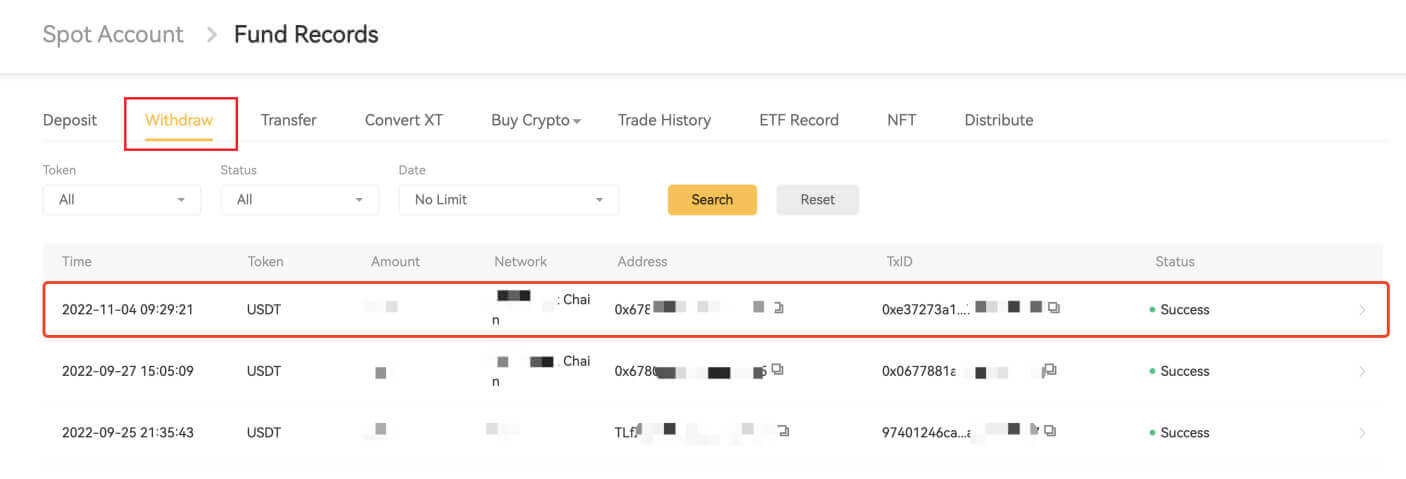XT.com बाट कसरी साइन इन र फिर्ता लिने

XT.com मा कसरी साइन इन गर्ने
इमेल मार्फत आफ्नो XT.com खातामा कसरी साइन इन गर्ने
1. XT.com वेबसाइटमा जानुहोस् र [लग इन] मा क्लिक गर्नुहोस् ।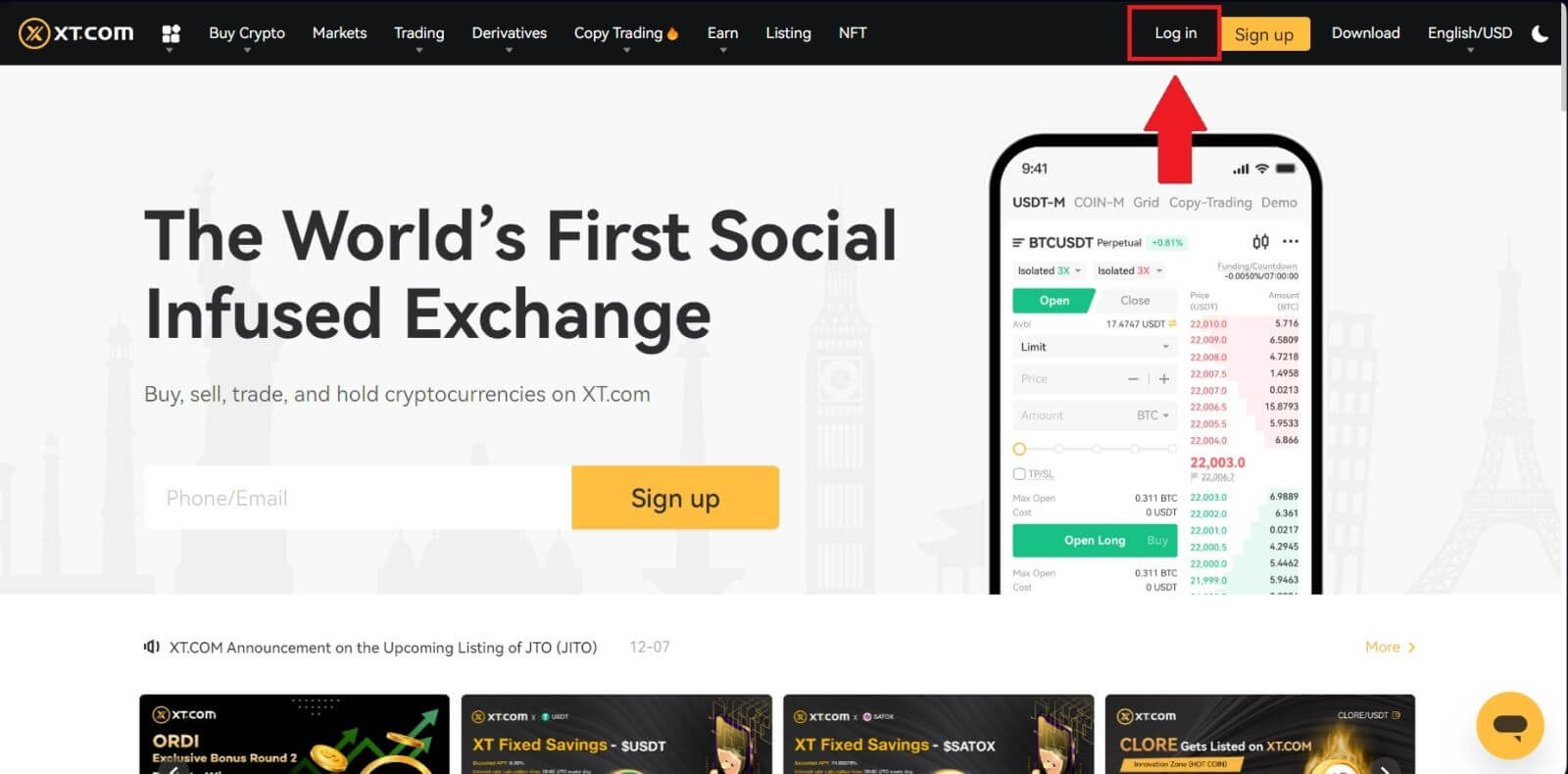
2. [इमेल] चयन गर्नुहोस् , आफ्नो इमेल ठेगाना र पासवर्ड प्रविष्ट गर्नुहोस्, र त्यसपछि [लग इन] मा क्लिक गर्नुहोस् ।
लगइन गर्नको लागि तपाइँ आफ्नो XT.com एप खोलेर QR कोड मार्फत लग इन गर्न सक्नुहुन्छ।
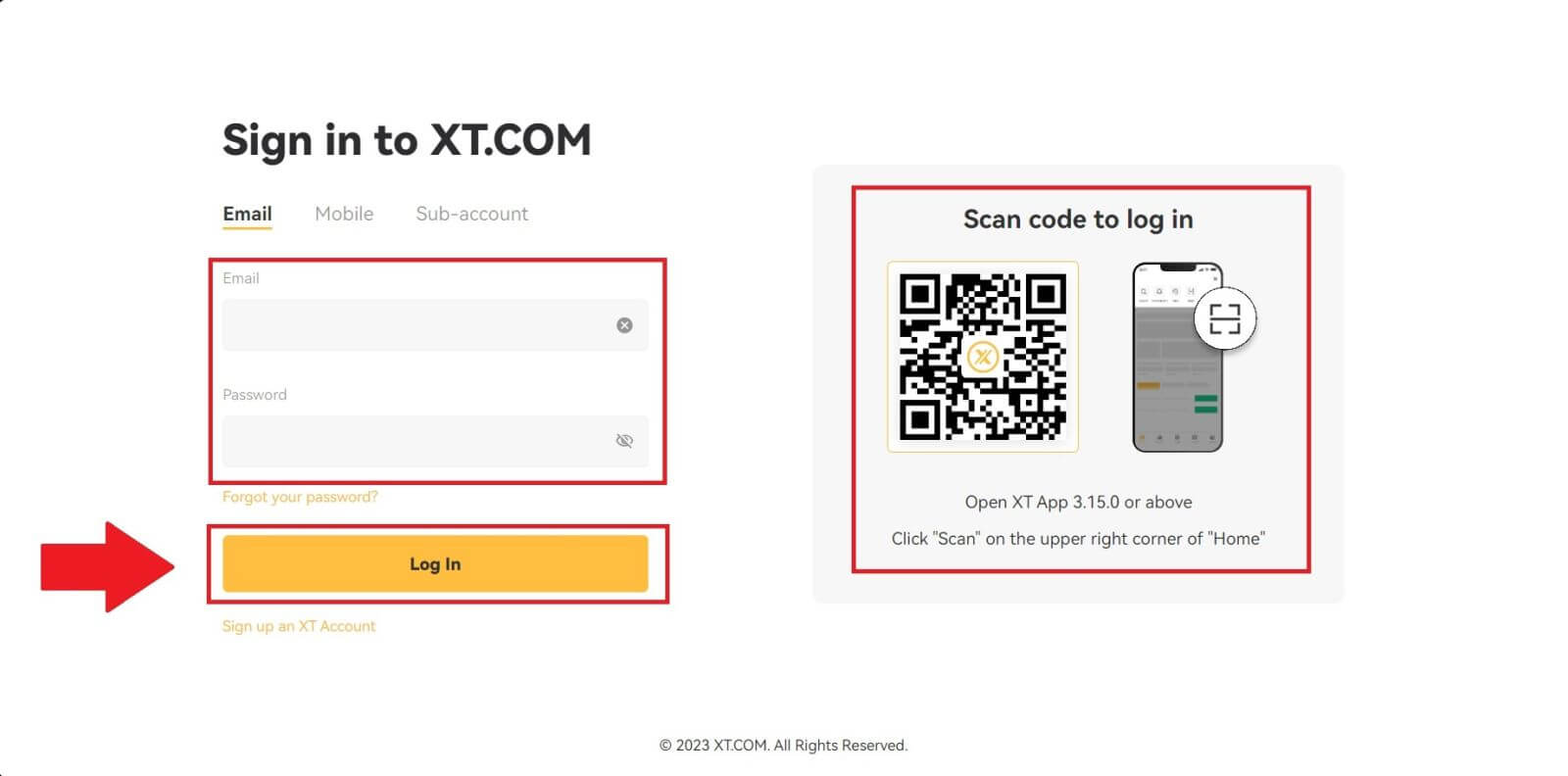
3. तपाईंले आफ्नो इमेलमा 6-अङ्कको प्रमाणीकरण कोड प्राप्त गर्नुहुनेछ। प्रक्रिया जारी राख्न कोड प्रविष्ट गर्नुहोस्।
यदि तपाईंले कुनै प्रमाणीकरण कोड प्राप्त गर्नुभएको छैन भने, [पुन: पठाउनुहोस्] मा क्लिक गर्नुहोस् ।
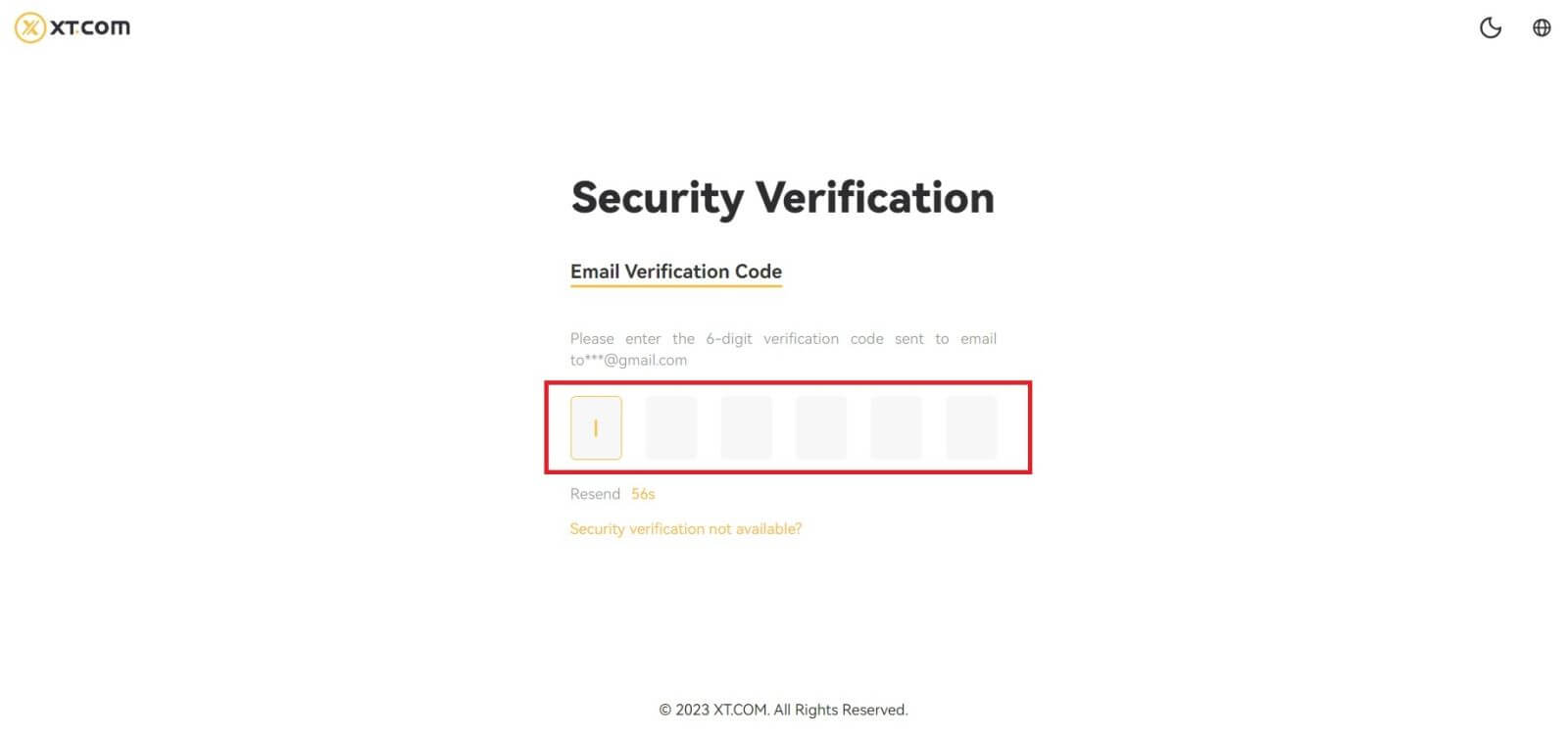
4. सही प्रमाणिकरण कोड प्रविष्ट गरेपछि, तपाईंले व्यापार गर्न आफ्नो XT.com खाता सफलतापूर्वक प्रयोग गर्न सक्नुहुन्छ।
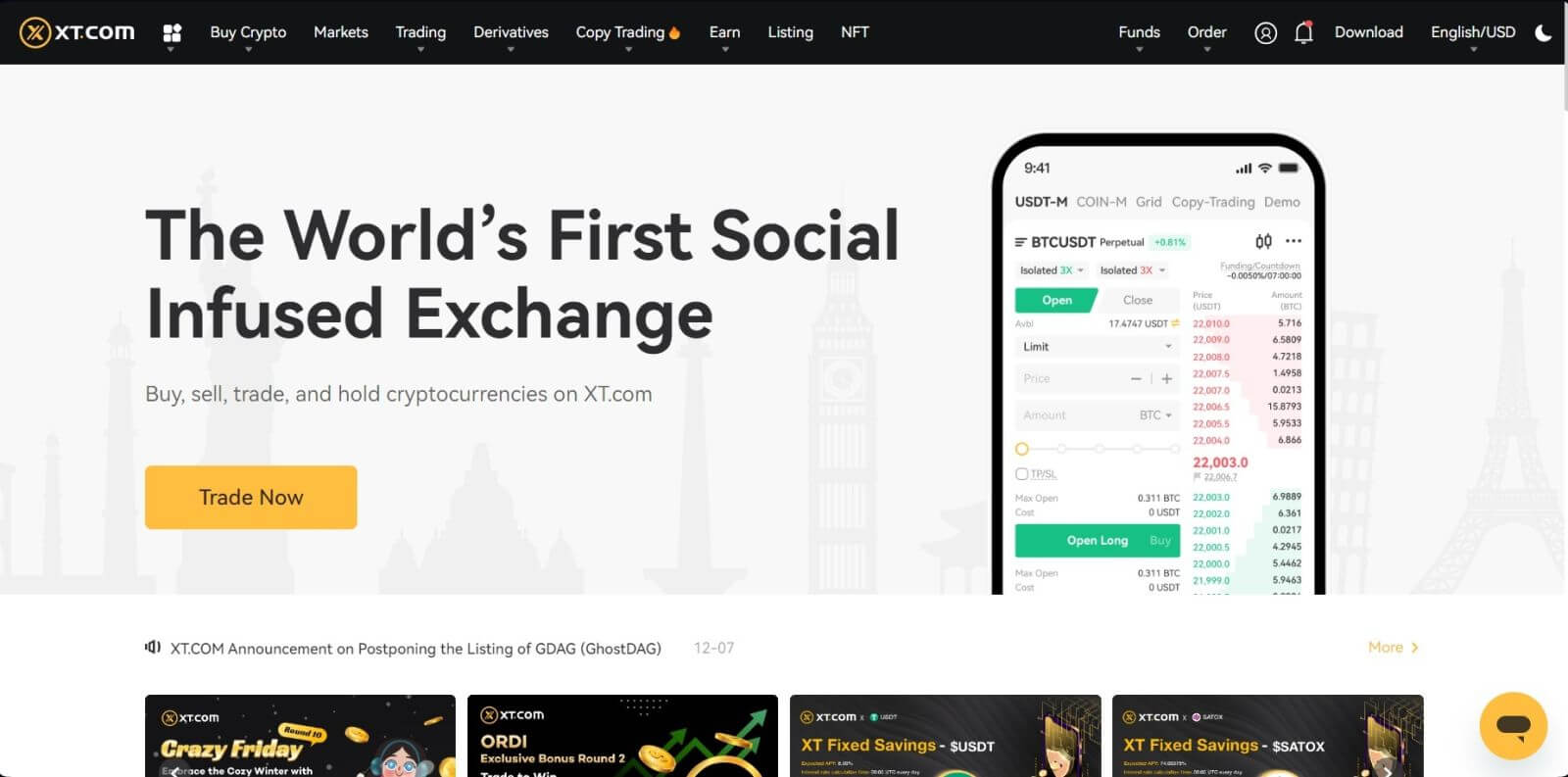
फोन नम्बरको साथ आफ्नो XT.com खातामा कसरी साइन इन गर्ने
1. XT.com वेबसाइटमा जानुहोस् र [लग इन] मा क्लिक गर्नुहोस् ।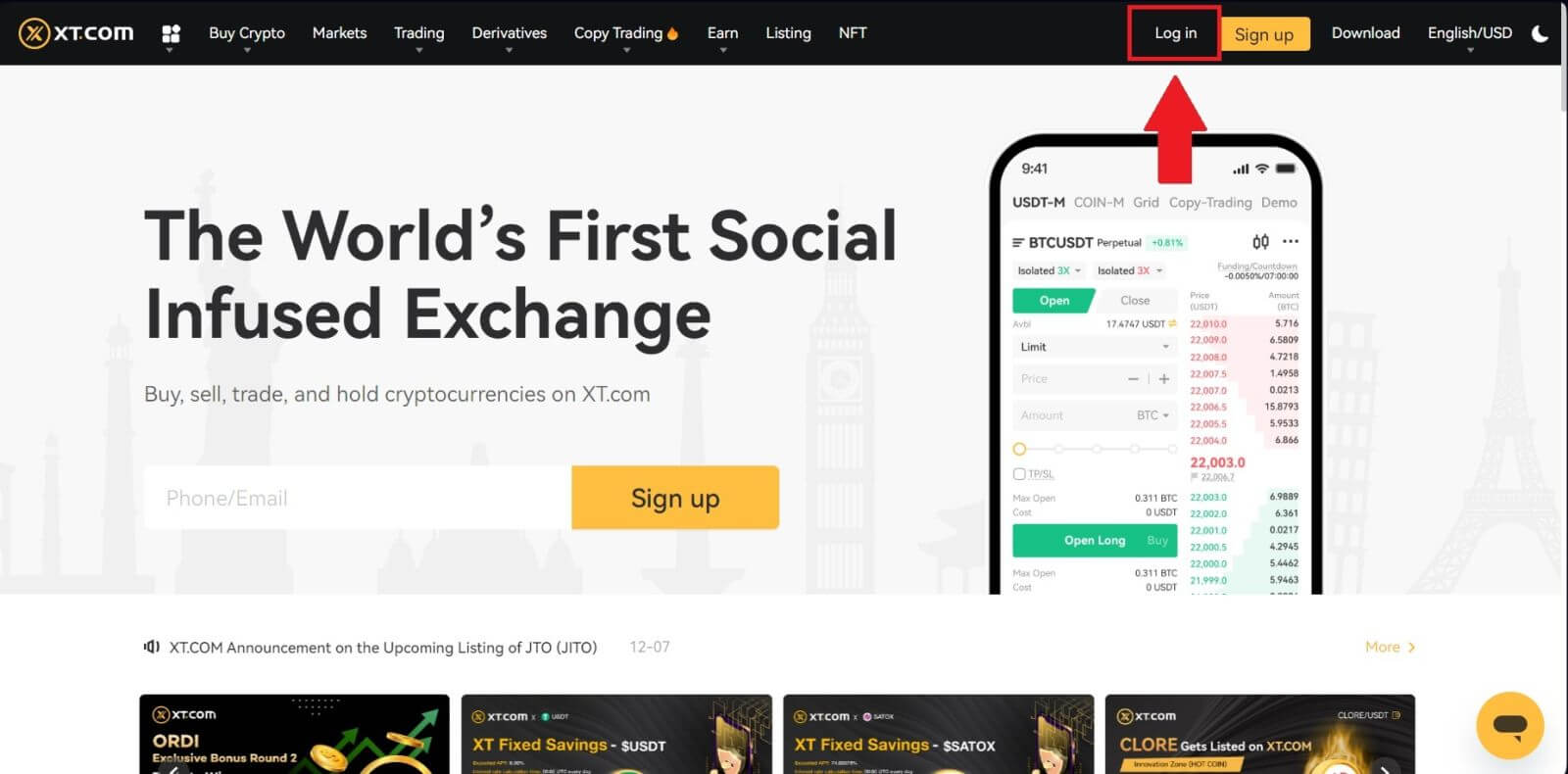
2. [मोबाइल] चयन गर्नुहोस् , आफ्नो फोन नम्बर र पासवर्ड प्रविष्ट गर्नुहोस्, र त्यसपछि [लग इन] मा क्लिक गर्नुहोस् ।
लगइन गर्नको लागि तपाइँ आफ्नो XT.com एप खोलेर QR कोड मार्फत लग इन गर्न सक्नुहुन्छ।
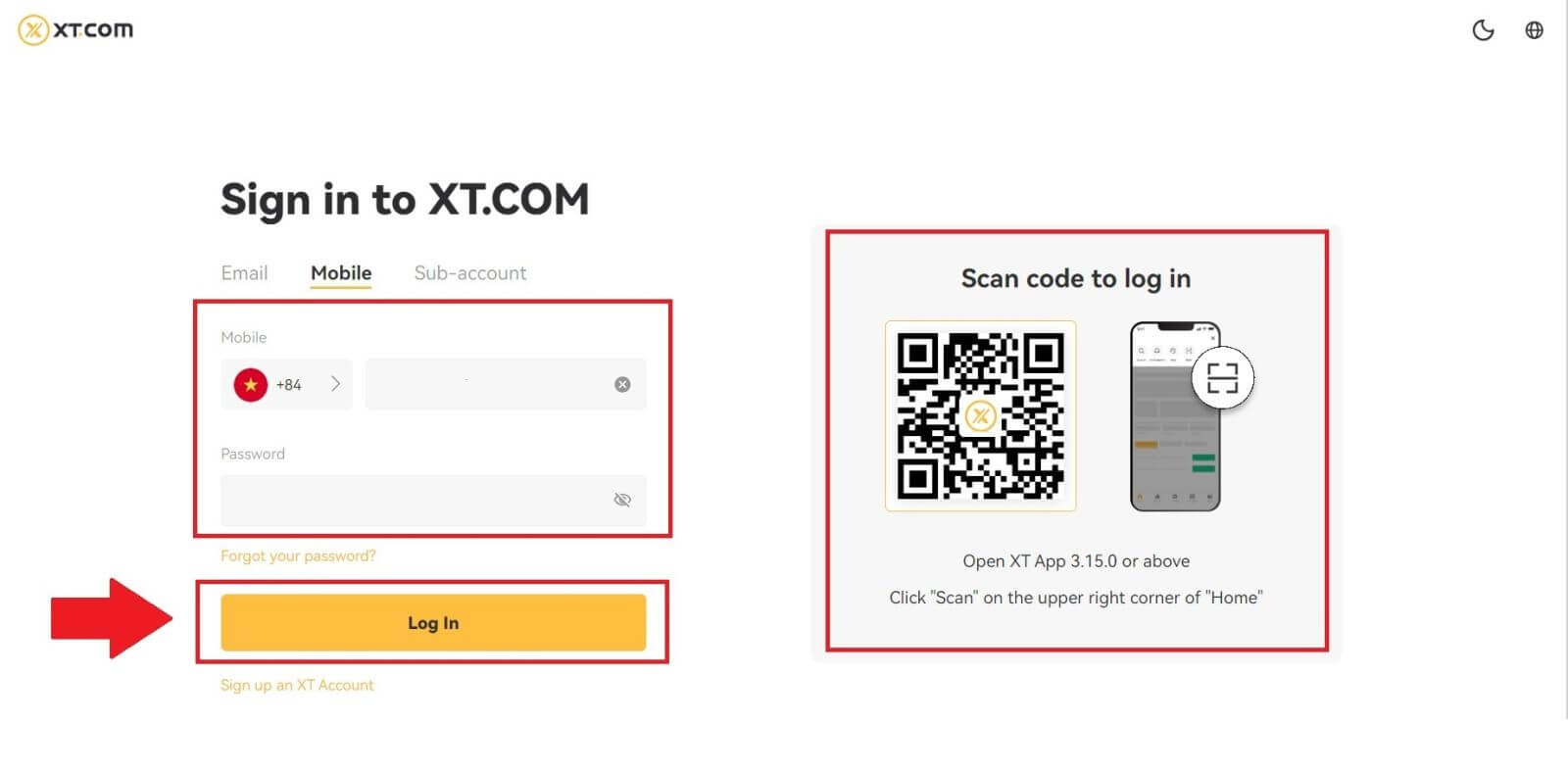
3. तपाईंले आफ्नो फोनमा 6-अंकको SMS प्रमाणीकरण कोड प्राप्त गर्नुहुनेछ। प्रक्रिया जारी राख्न कोड प्रविष्ट गर्नुहोस्।
यदि तपाईंले कुनै प्रमाणीकरण कोड प्राप्त गर्नुभएको छैन भने, [पुन: पठाउनुहोस्] मा क्लिक गर्नुहोस् ।
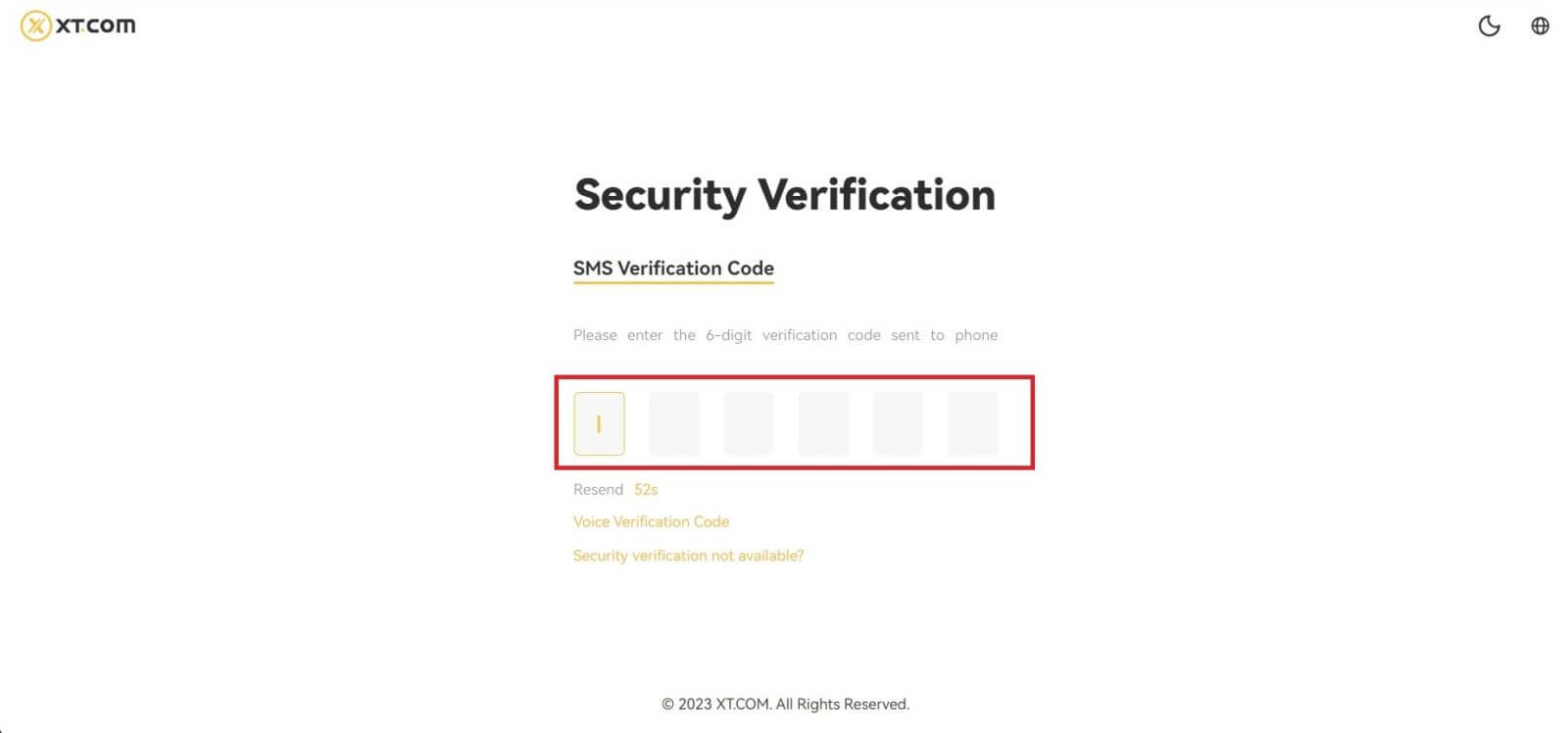
4. सही प्रमाणिकरण कोड प्रविष्ट गरेपछि, तपाईंले व्यापार गर्न आफ्नो XT.com खाता सफलतापूर्वक प्रयोग गर्न सक्नुहुन्छ।
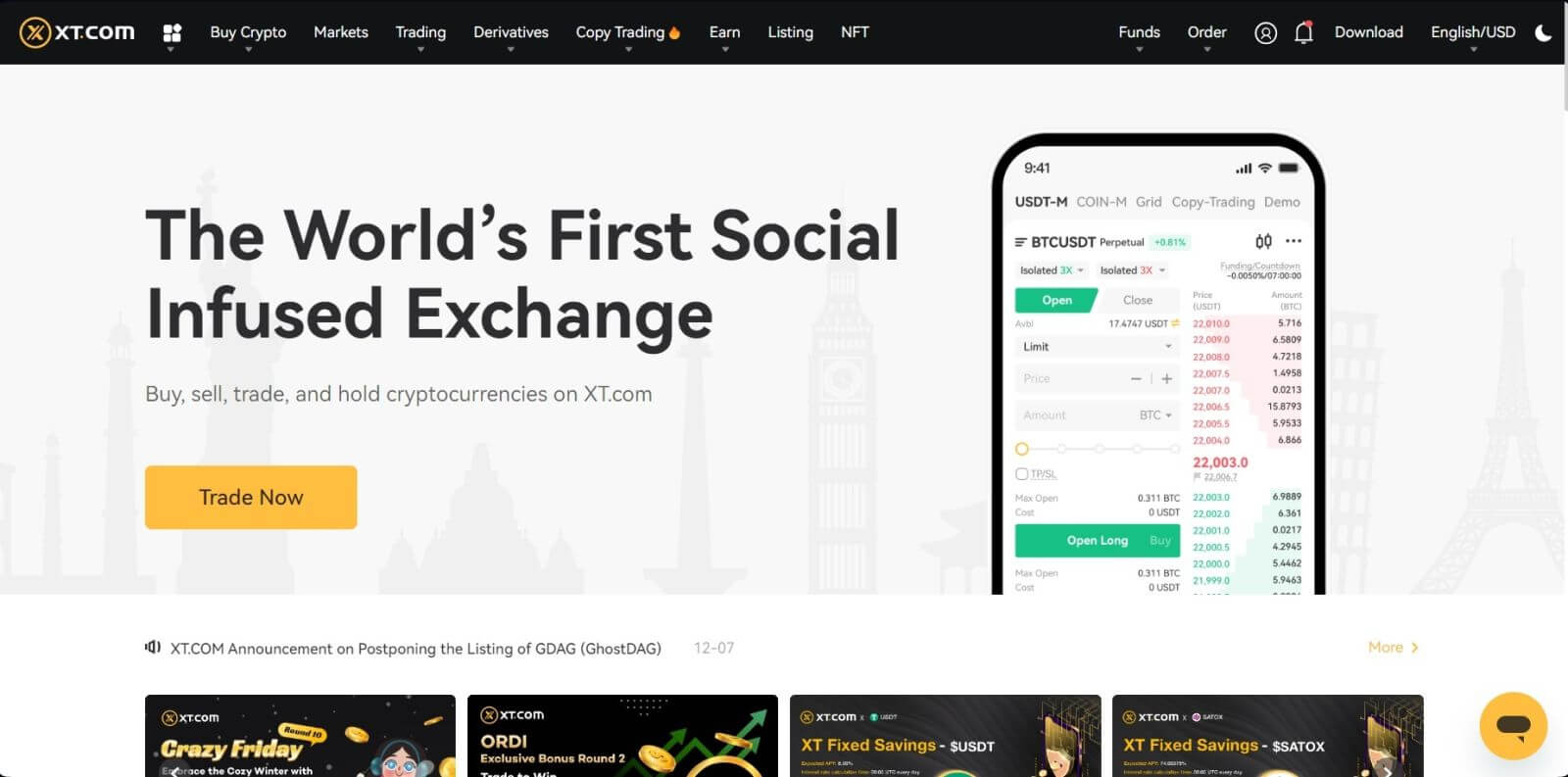
आफ्नो XT.com खाता (एप) कसरी साइन इन गर्ने
1. तपाईंले Google Play Store वा App Store मा व्यापार गर्नको लागि खाता सिर्जना गर्न XT.com अनुप्रयोग स्थापना गर्न आवश्यक छ ।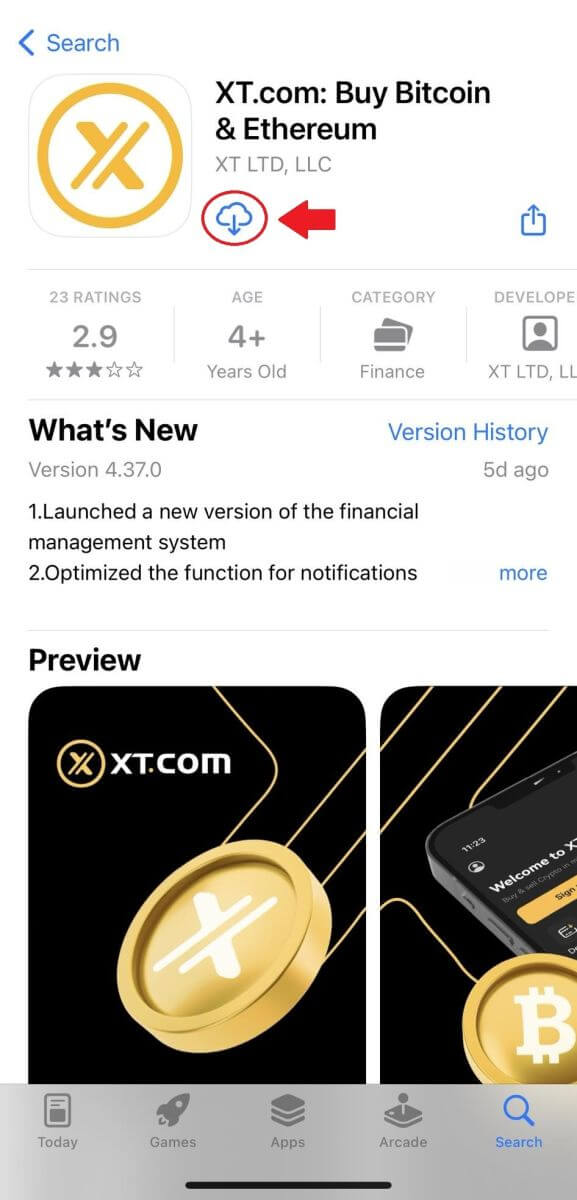
2. XT.com एप खोल्नुहोस् र [लग इन] मा ट्याप गर्नुहोस् ।
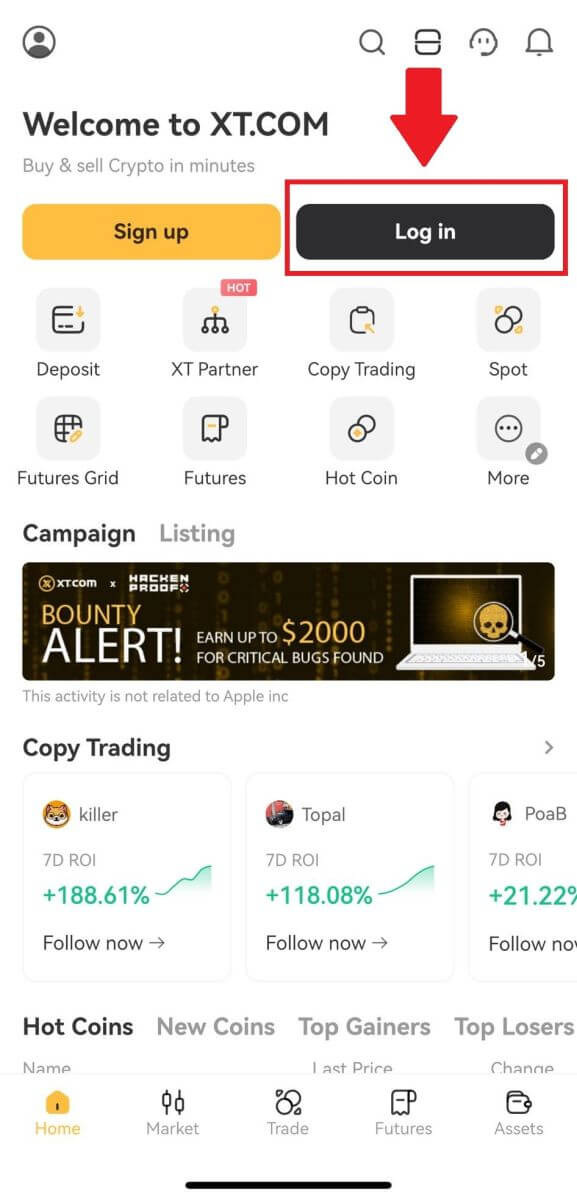
3. चयन गर्नुहोस् [ इमेल ] वा [ फोन नम्बर ], आफ्नो इमेल ठेगाना वा फोन नम्बर प्रविष्ट गर्नुहोस्, आफ्नो पासवर्ड प्रविष्ट गर्नुहोस्, र [ लगइन] ट्याप गर्नुहोस् ।
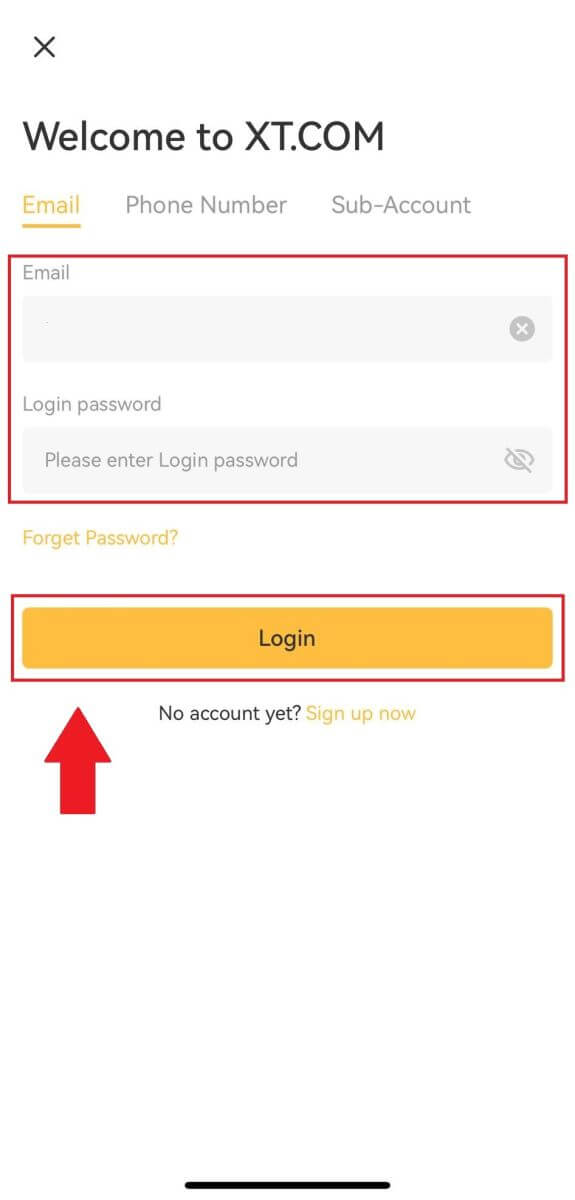
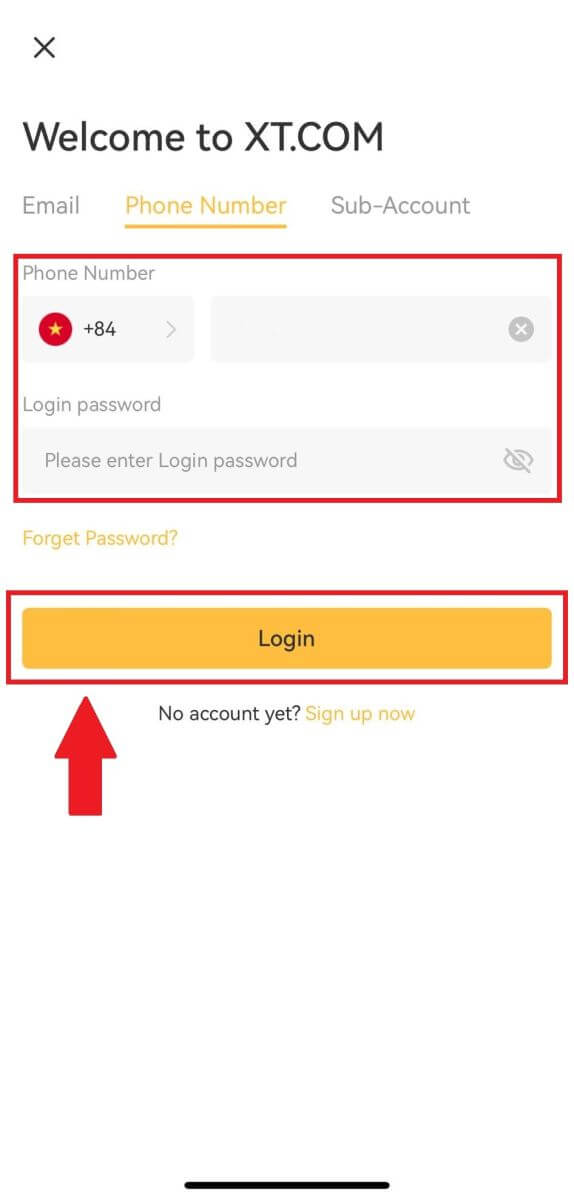
4. तपाईंले आफ्नो इमेल वा फोनमा 6-अङ्कको प्रमाणीकरण कोड प्राप्त गर्नुहुनेछ। प्रक्रिया जारी राख्न कोड प्रविष्ट गर्नुहोस्।
यदि तपाईंले कुनै प्रमाणीकरण कोड प्राप्त गर्नुभएको छैन भने, [पुन: पठाउनुहोस्] मा क्लिक गर्नुहोस् वा [आवाज प्रमाणीकरण कोड] मा थिच्नुहोस् ।
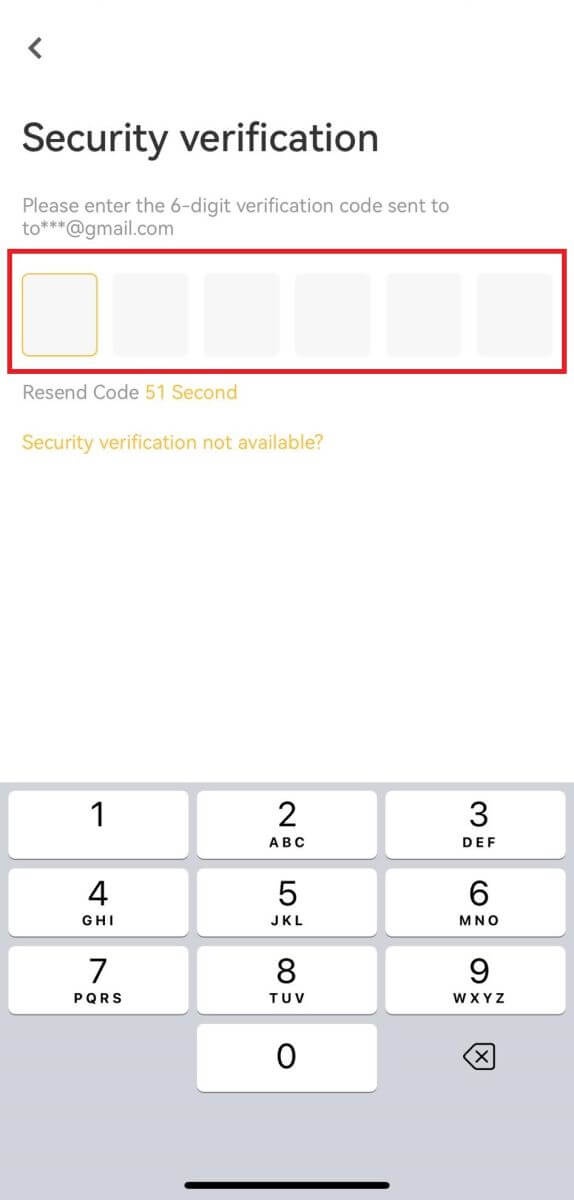
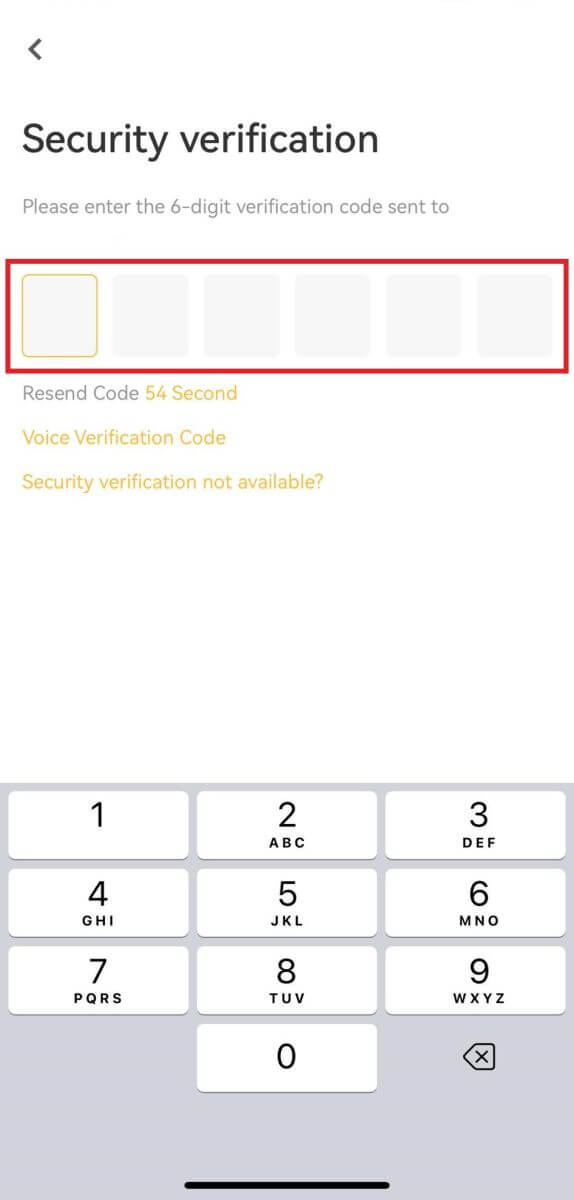
5. बधाई छ!
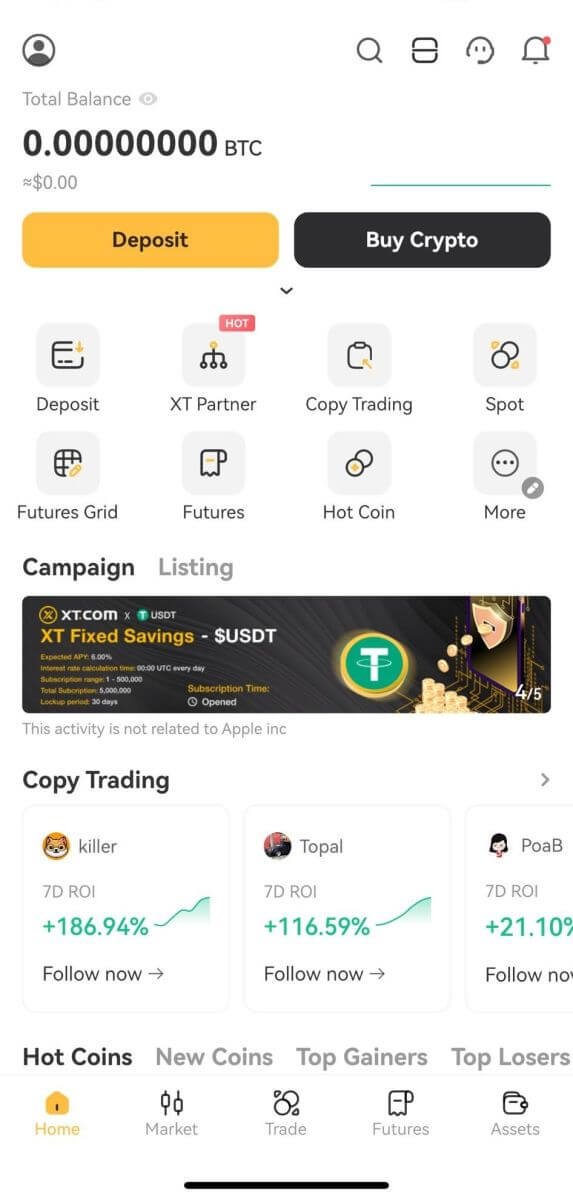
तपाईंले आफ्नो फोन मा सफलतापूर्वक XT.com खाता सिर्जना गर्नुभएको छ।
मैले XT.com खाताबाट मेरो पासवर्ड बिर्सें
तपाईंले XT.com वेबसाइट वा एपमा आफ्नो खाता पासवर्ड रिसेट गर्न सक्नुहुन्छ। कृपया ध्यान दिनुहोस् कि सुरक्षा कारणहरूका लागि, पासवर्ड रिसेट गरेपछि तपाईंको खाताबाट निकासी 24 घण्टाको लागि निलम्बित हुनेछ। 1. XT.comवेबसाइटमा जानुहोस् र [लग इन] मा क्लिक गर्नुहोस् । 2. लगइन पृष्ठमा, [आफ्नो पासवर्ड बिर्सनुभयो?] मा क्लिक गर्नुहोस् । 3. आफ्नो खाता इमेल वा फोन नम्बर प्रविष्ट गर्नुहोस् र [ अर्को ] मा क्लिक गर्नुहोस्। 4. तपाईंले आफ्नो फोनमा 6-अङ्कको प्रमाणीकरण कोड प्राप्त गर्नुहुनेछ। प्रक्रिया जारी राख्न कोड प्रविष्ट गर्नुहोस्। यदि तपाईंले कुनै प्रमाणीकरण कोड प्राप्त गर्नुभएको छैन भने, [पुन: पठाउनुहोस्] मा क्लिक गर्नुहोस् । 5. आफ्नो नयाँ पासवर्ड सेट अप गर्नुहोस्, आफ्नो पासवर्ड पुष्टि गर्नुहोस्, र [पुष्टि] मा क्लिक गर्नुहोस्। त्यस पछि, तपाईको पासवर्ड सफलतापूर्वक रिसेट गरिएको छ। कृपया आफ्नो खातामा लग इन गर्न नयाँ पासवर्ड प्रयोग गर्नुहोस्। यदि तपाइँ एप प्रयोग गर्दै हुनुहुन्छ भने, तलको रूपमा [पासवर्ड बिर्सनुभयो?] मा क्लिक गर्नुहोस्। 1. पहिलो पृष्ठमा जानुहोस्, [लग इन गर्नुहोस्] ट्याप गर्नुहोस्, र [पासवर्ड बिर्सनुहोस्?] मा क्लिक गर्नुहोस् । 2. आफ्नो इमेल ठेगाना वा फोन नम्बर प्रविष्ट गर्नुहोस् र [अर्को] ट्याप गर्नुहोस्। 3. तपाईंले आफ्नो इमेल वा फोनमा 6-अङ्कको प्रमाणीकरण कोड प्राप्त गर्नुहुनेछ। प्रक्रिया जारी राख्न कोड प्रविष्ट गर्नुहोस्। यदि तपाईंले कुनै प्रमाणीकरण कोड प्राप्त गर्नुभएको छैन भने, [पुन: पठाउनुहोस्] मा क्लिक गर्नुहोस् वा [आवाज प्रमाणीकरण कोड] मा थिच्नुहोस् । 4. आफ्नो नयाँ पासवर्ड सेट अप गर्नुहोस्, आफ्नो नयाँ पासवर्ड पुष्टि गर्नुहोस्, र [पुष्टि] मा ट्याप गर्नुहोस् । त्यस पछि, तपाईको पासवर्ड सफलतापूर्वक रिसेट गरिएको छ। कृपया आफ्नो खातामा लग इन गर्न नयाँ पासवर्ड प्रयोग गर्नुहोस्।
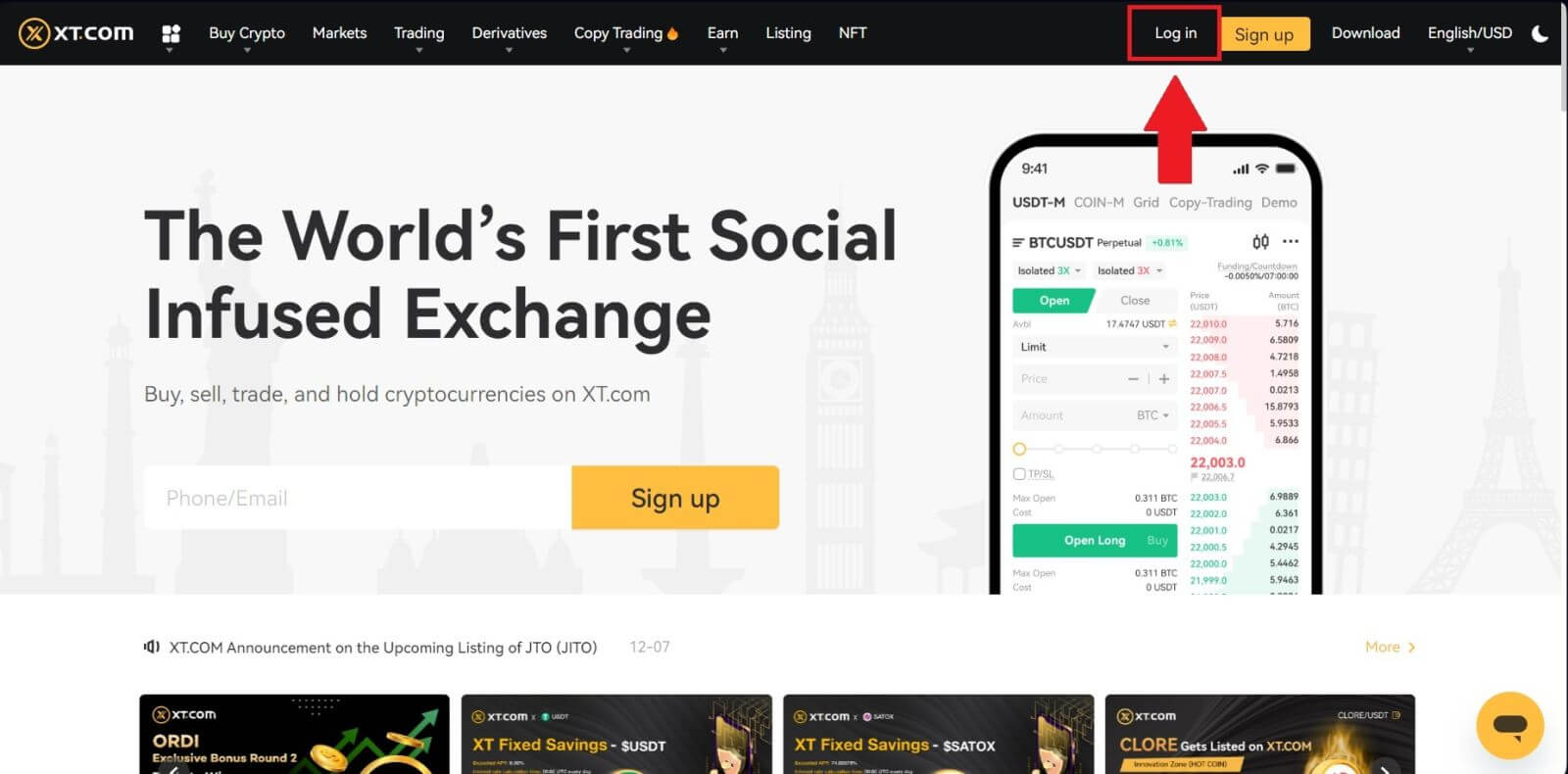
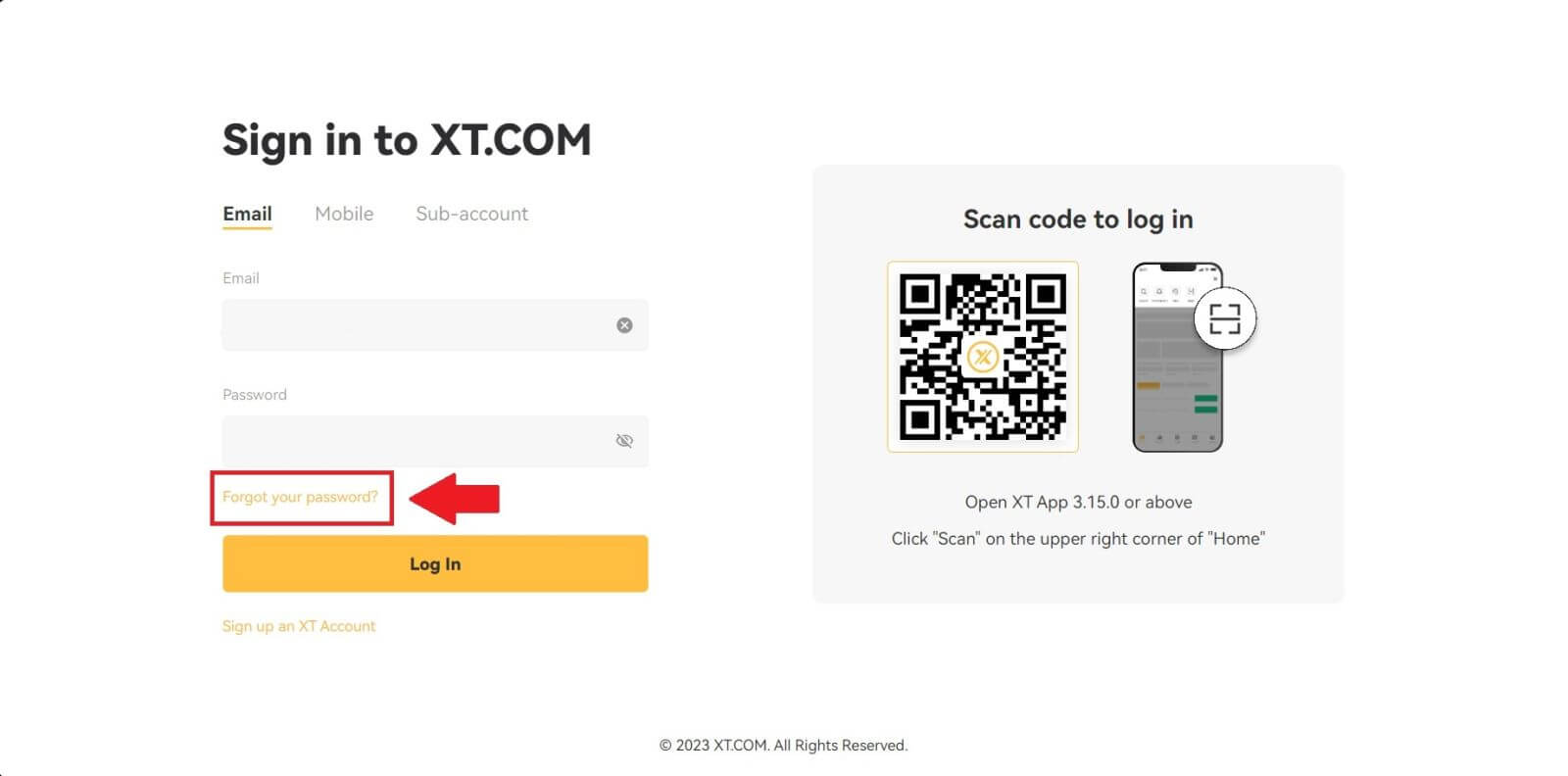
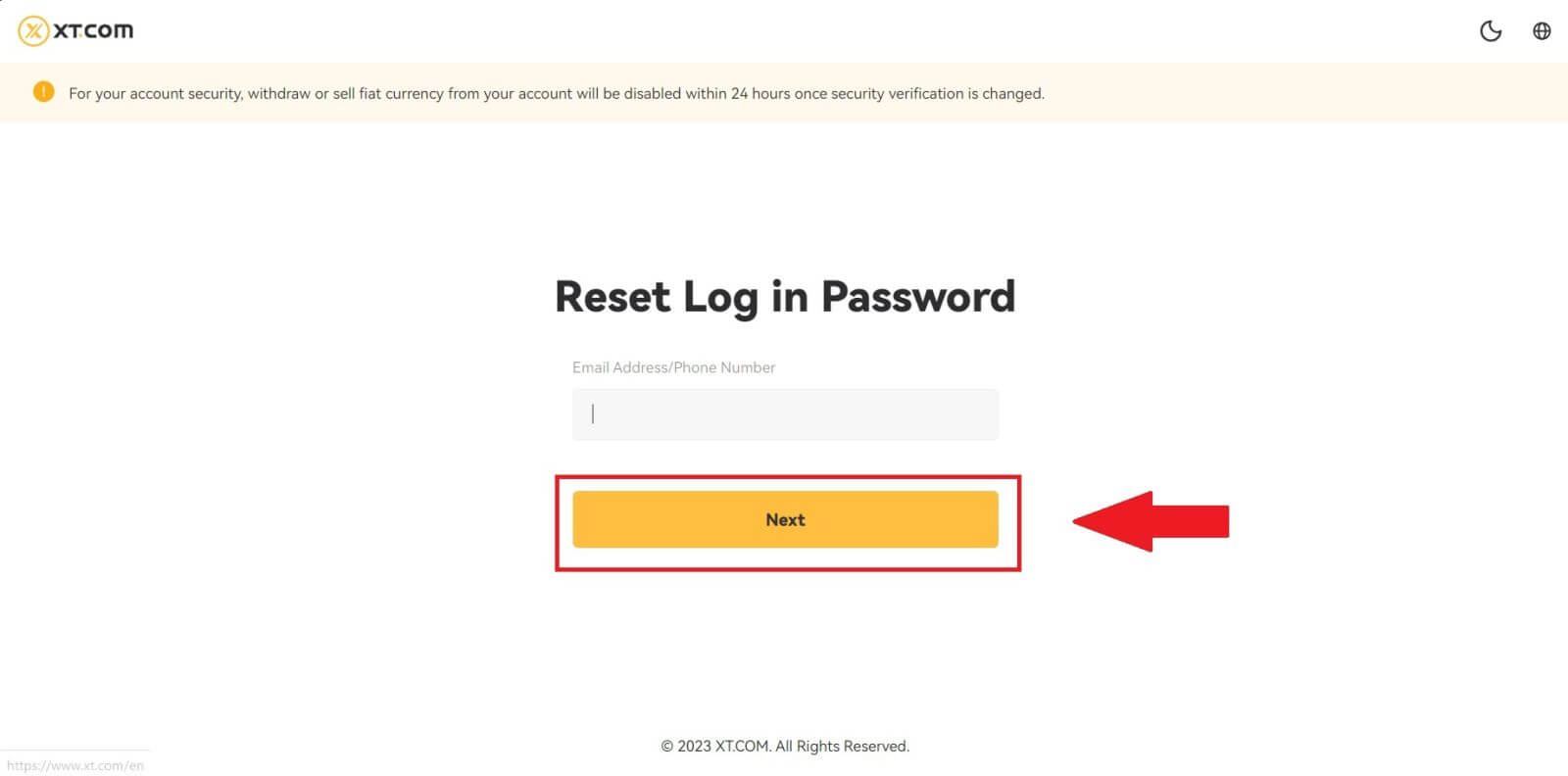
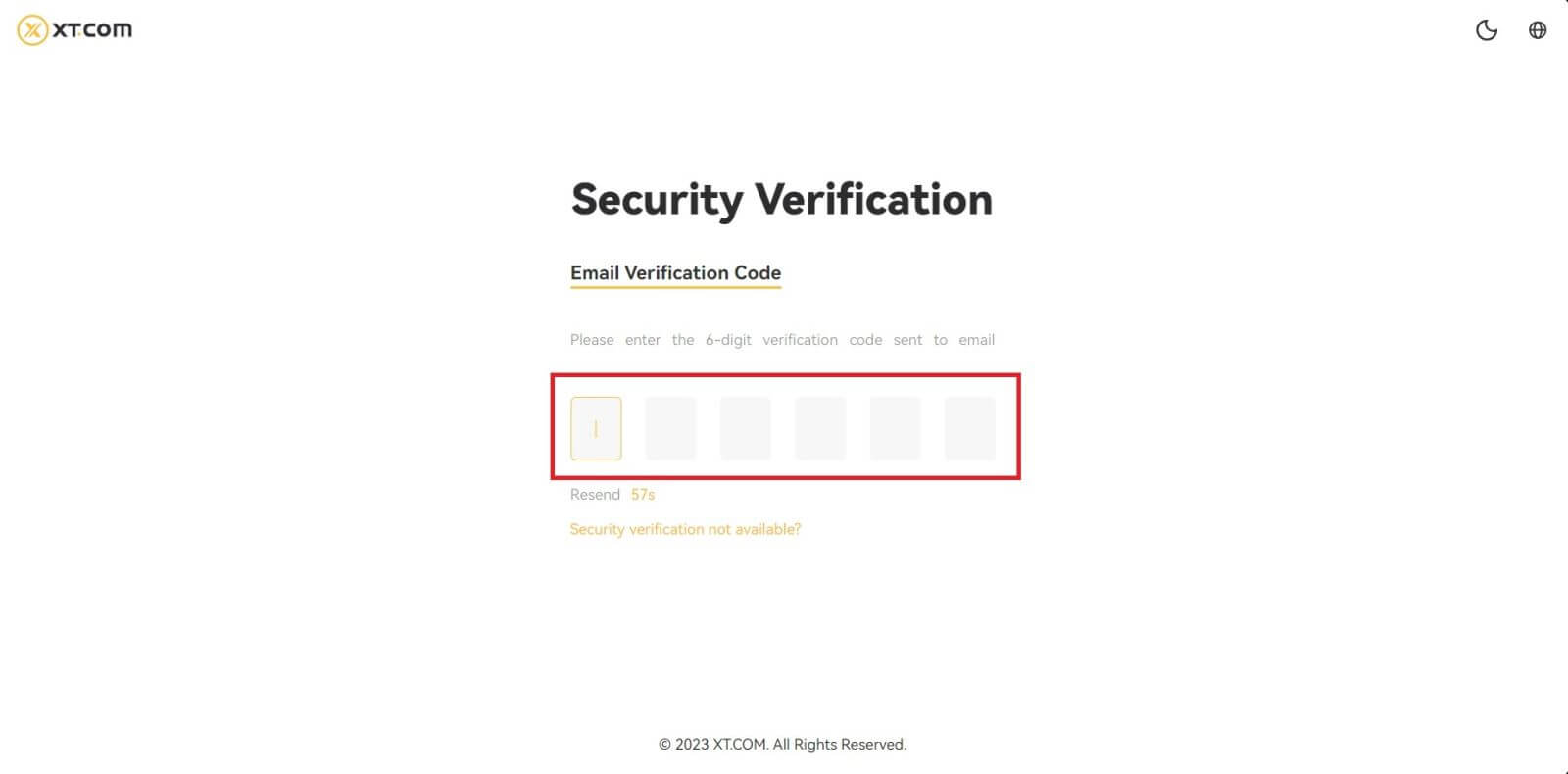
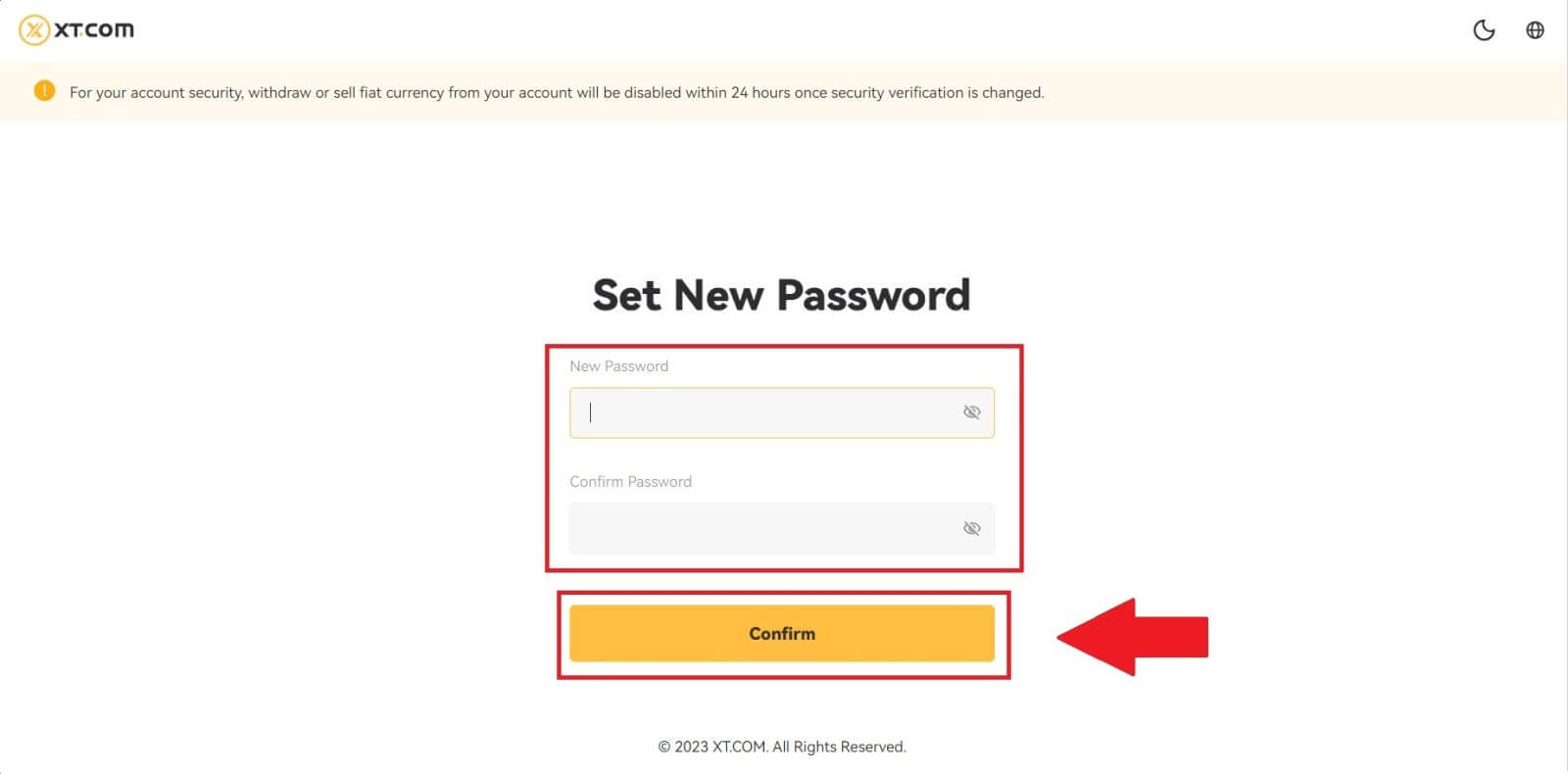
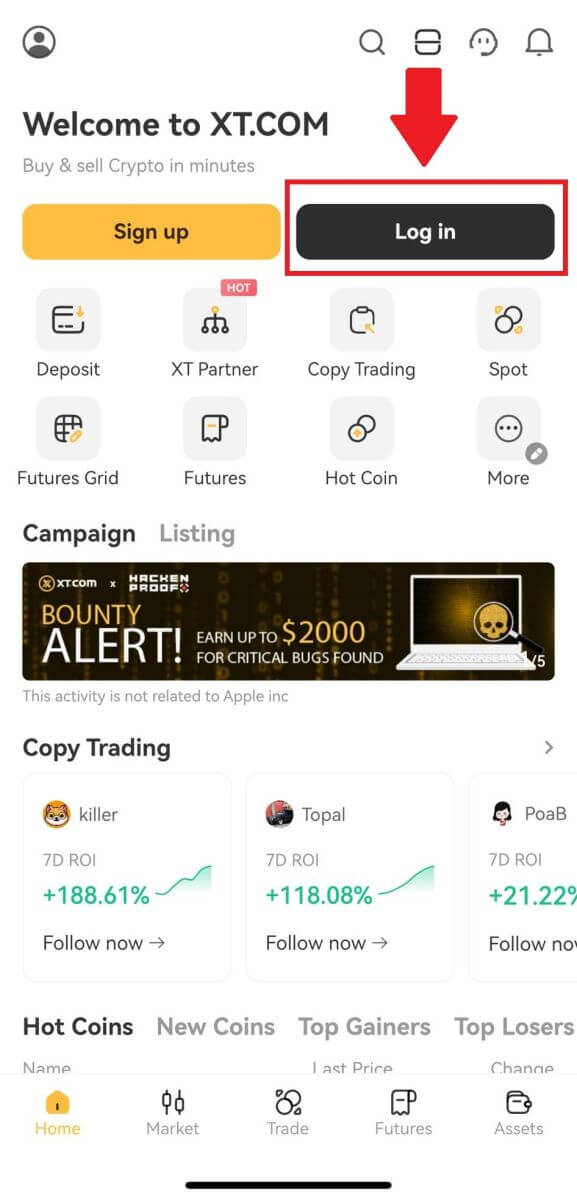
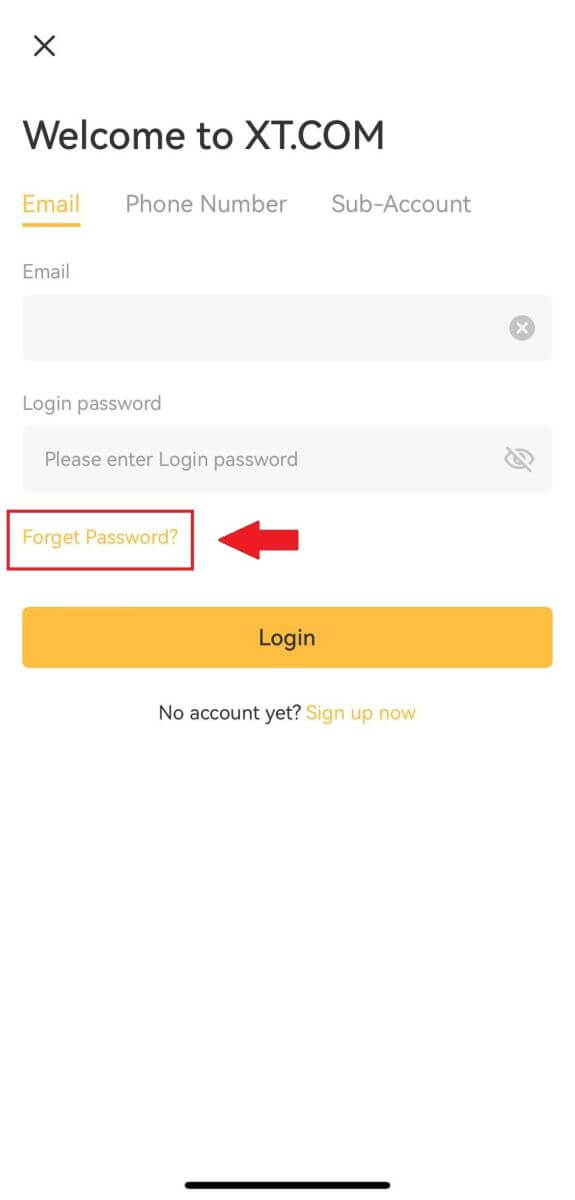
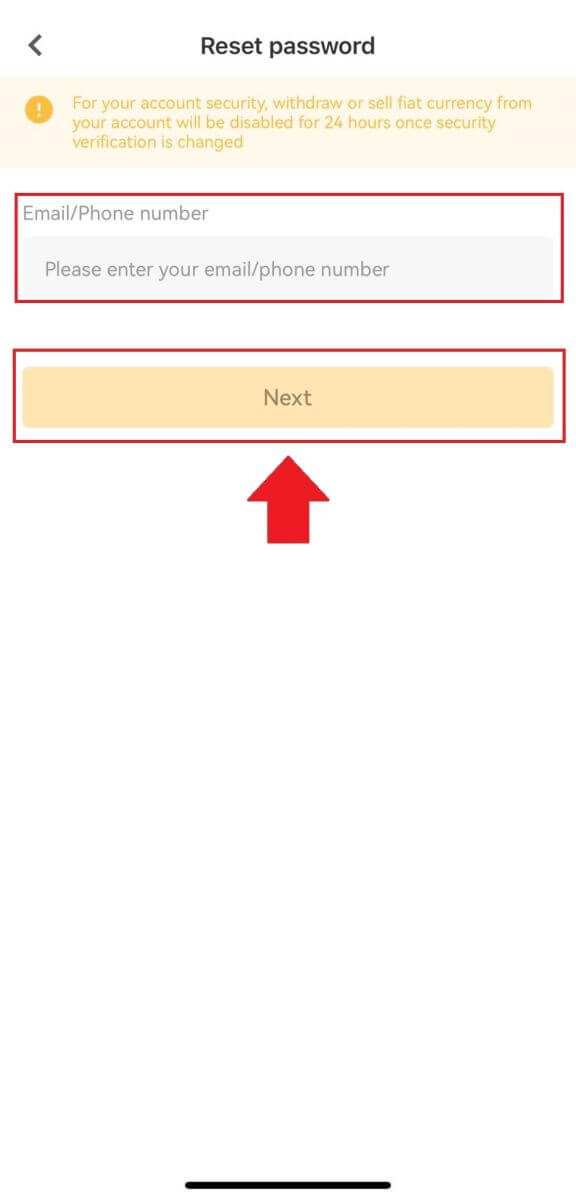
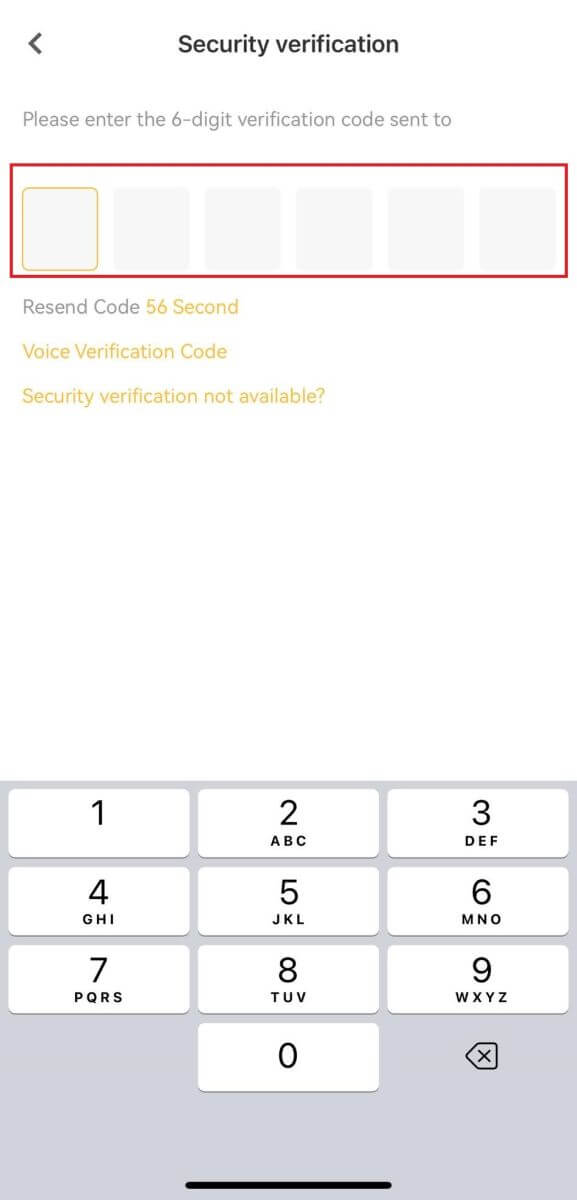
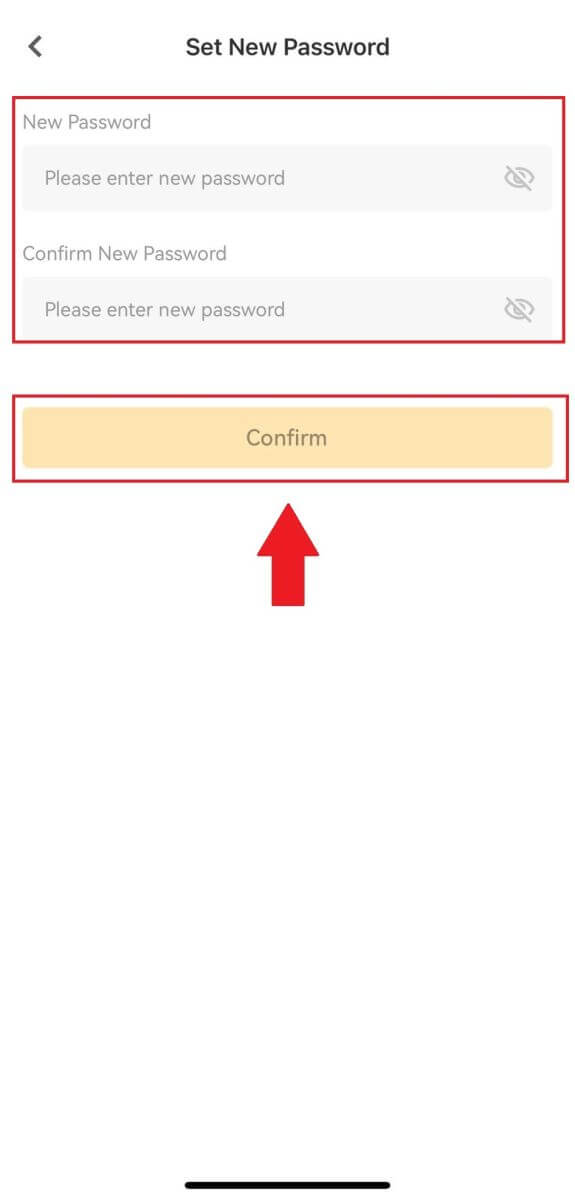
बारम्बार सोधिने प्रश्नहरू (FAQ)
म कसरी मेरो खाताको लागि पासकुञ्जीहरू सेट अप गर्छु?
1. आफ्नो XT.com मोबाइल एप खातामा लग इन गर्नुहोस्, प्रोफाइल सेक्सनमा जानुहोस्, र [सुरक्षा केन्द्र] मा क्लिक गर्नुहोस्।
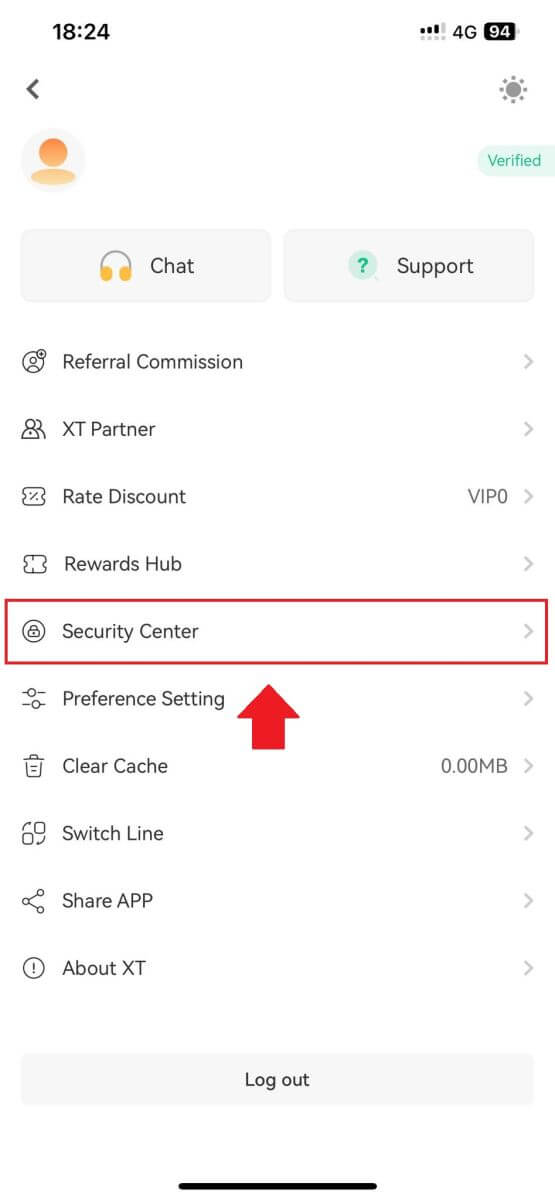
2. हालको पृष्ठमा, पासकुञ्जी विकल्प चयन गर्नुहोस्, यसमा क्लिक गर्नुहोस्, र [सक्षम] छनौट गर्नुहोस् ।
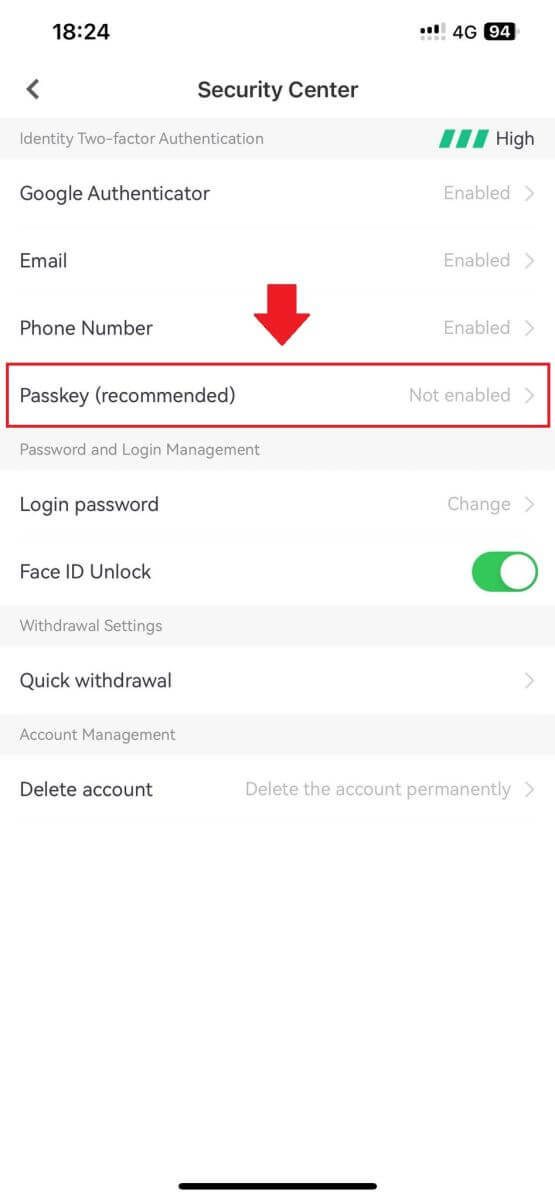
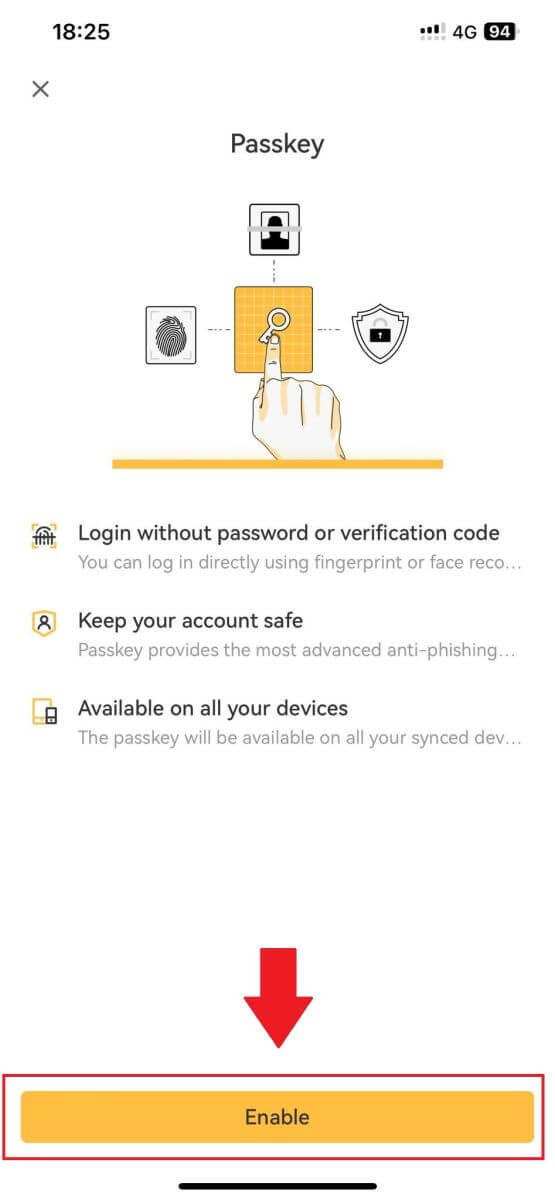
3. तपाईंले पहिलो पटक पासकी सक्षम गर्दा, तपाईंले अन-स्क्रिन प्रम्प्टहरू अनुसार सुरक्षा प्रमाणीकरण पूरा गर्न आवश्यक छ।
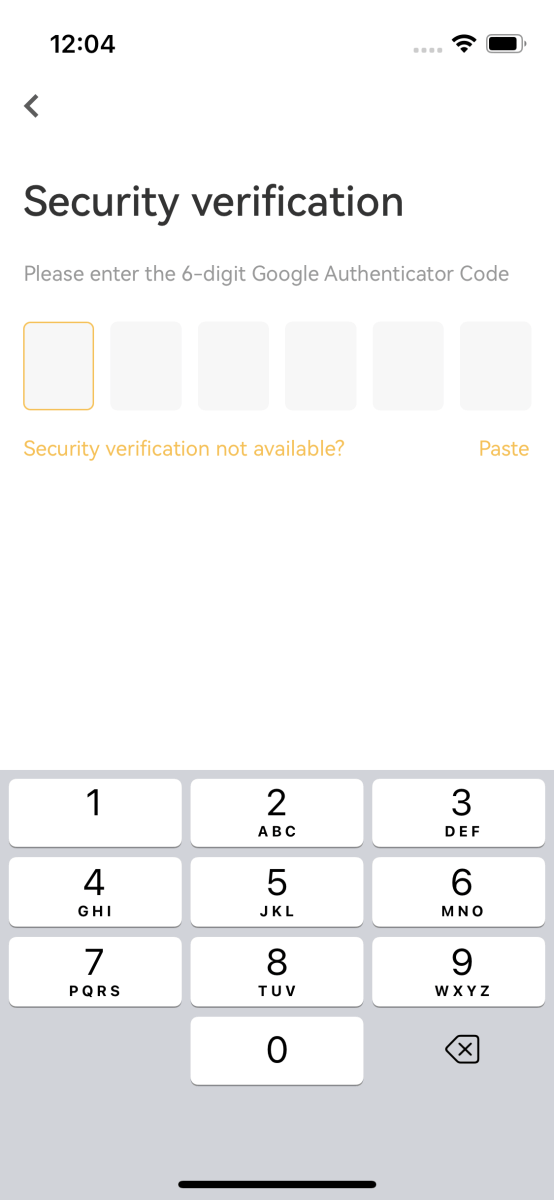
4. पासकी थप्न पूरा गर्न [जारी राख्नुहोस्] मा क्लिक गर्नुहोस्।
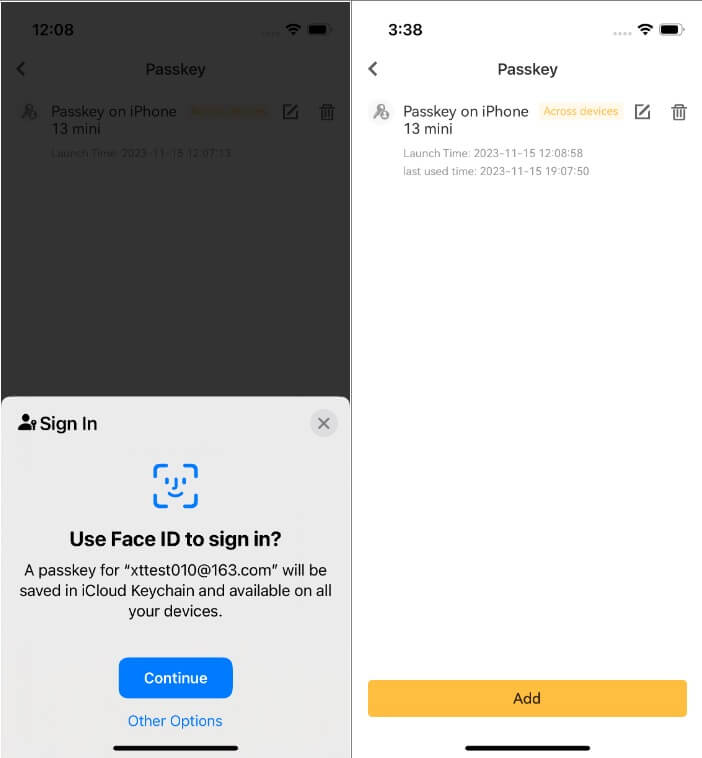
म पासकी कसरी सम्पादन वा मेटाउन सक्छु?
यदि तपाइँ XT.com एप प्रयोग गर्दै हुनुहुन्छ भने:
- तपाईंले यसको नाम अनुकूलन गर्न पासकुञ्जीको छेउमा रहेको [सम्पादन] आइकनमा क्लिक गर्न सक्नुहुन्छ ।
- पासकी मेटाउन, [मेटाउनुहोस्] आइकनमा क्लिक गर्नुहोस् र सुरक्षा प्रमाणीकरण प्रयोग गरेर अनुरोध पूरा गर्नुहोस्।
तपाइँको दुई कारक प्रमाणीकरण (2FA) कसरी सेट अप गर्ने?
1. आफ्नो XT.com खातामा लग इन गर्नुहोस्।
तपाईको [ प्रोफाइल] प्रतिमा अन्तर्गत, [सुरक्षा केन्द्र] मा क्लिक गर्नुहोस्।  2. दुई-कारक प्रमाणीकरण चयन गर्नुहोस् र [जडान] मा क्लिक गर्नुहोस्।
2. दुई-कारक प्रमाणीकरण चयन गर्नुहोस् र [जडान] मा क्लिक गर्नुहोस्।  3. Google 2FA को लागि : बारकोड स्क्यान गर्नुहोस् वा मुख्य शब्दहरू म्यानुअल रूपमा इनपुट गर्नुहोस्, OTP कोड प्रमाणकमा प्रदर्शित हुनेछ र प्रत्येक 30 सेकेन्डमा ताजा हुनेछ।
3. Google 2FA को लागि : बारकोड स्क्यान गर्नुहोस् वा मुख्य शब्दहरू म्यानुअल रूपमा इनपुट गर्नुहोस्, OTP कोड प्रमाणकमा प्रदर्शित हुनेछ र प्रत्येक 30 सेकेन्डमा ताजा हुनेछ।
इमेल 2FA को लागी : तपाईको इमेल इनबक्समा OTP कोड प्राप्त गर्न इमेल ठेगाना प्रविष्ट गर्नुहोस्।
4. XT.com पृष्ठमा कोड फिर्ता इनपुट गर्नुहोस् र यसलाई प्रमाणित गर्नुहोस्।
5. प्रणालीलाई आवश्यक पर्ने कुनै पनि अन्य सुरक्षा प्रमाणीकरण पूरा गर्नुहोस्।
पुरानो 2FA सँग तपाईंको दुई कारक प्रमाणीकरण कसरी परिवर्तन गर्ने?
1. आफ्नो XT.com खातामा लग इन गर्नुहोस्।
तपाईको [ प्रोफाइल] प्रतिमा अन्तर्गत, [सुरक्षा केन्द्र] मा क्लिक गर्नुहोस्।
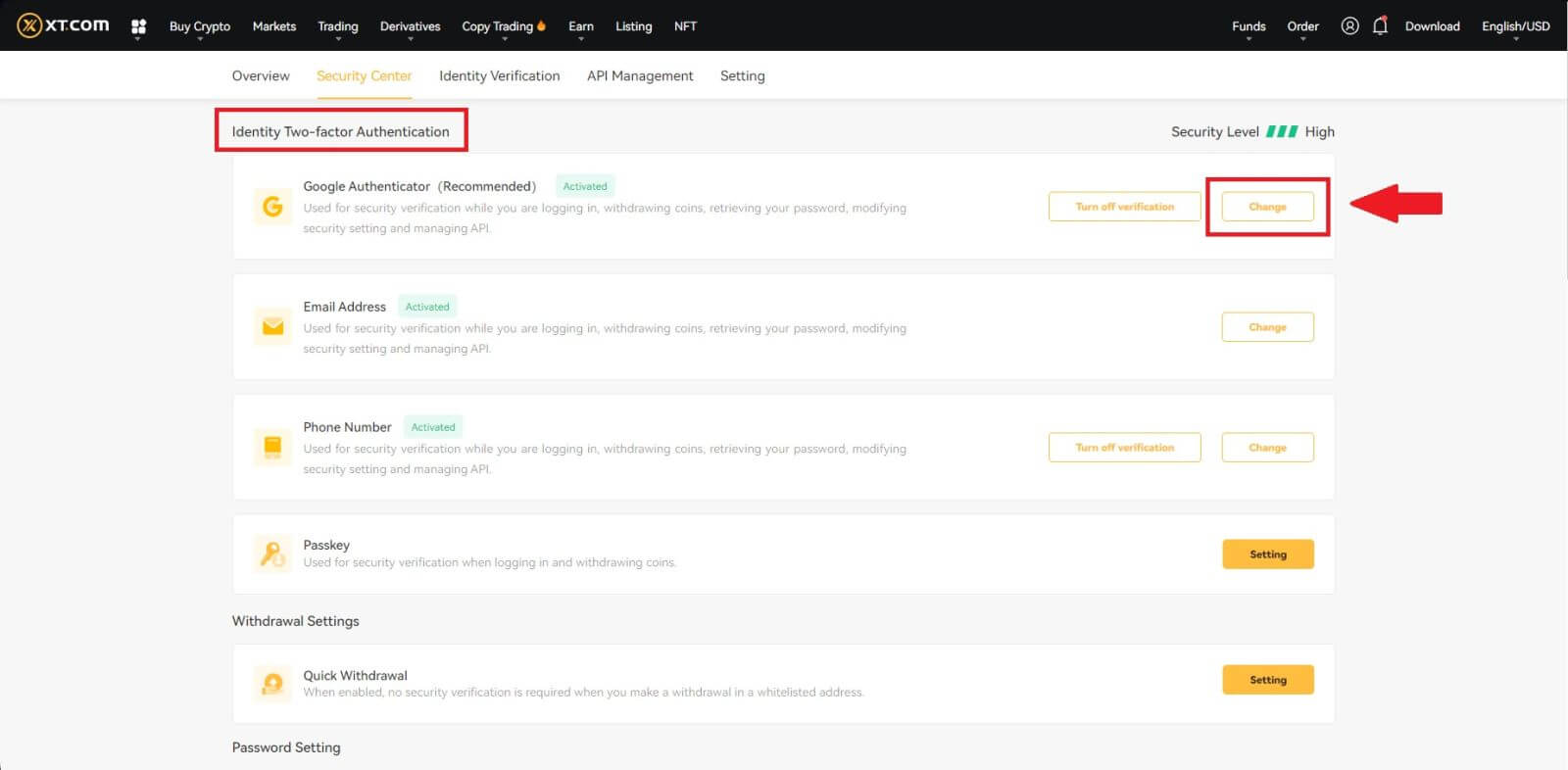
3. तपाईंको दर्ता गरिएको इमेल ठेगाना, फोन नम्बर, र/वा Google प्रमाणकबाट कोडहरू सहित सुरक्षा प्रमाणिकरण पूरा गर्नुहोस्, र क्लिक गर्नुहोस् [अर्को] (GA कोड प्रत्येक 30 सेकेन्डमा परिवर्तन हुन्छ)।
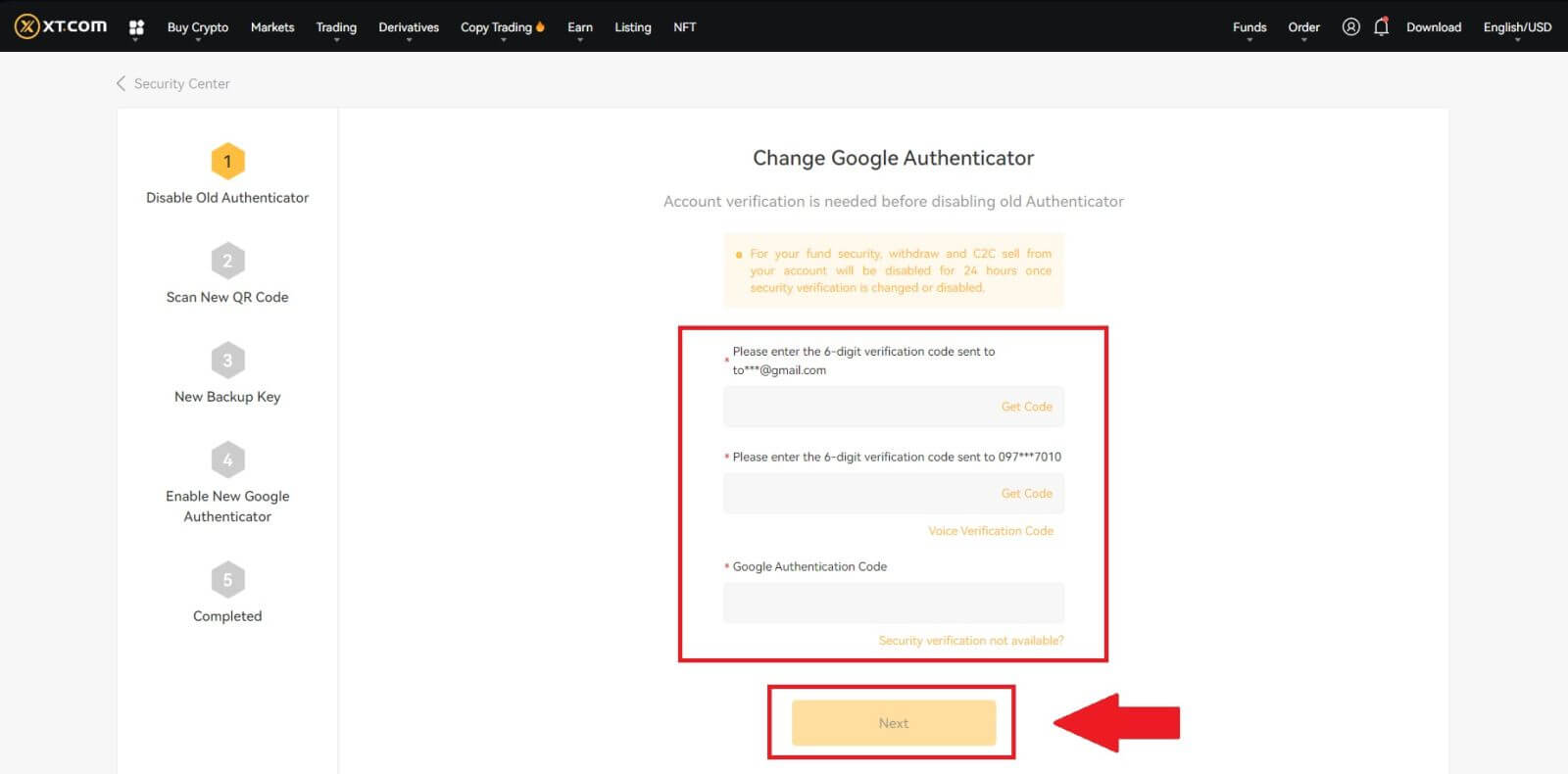
4. आफ्नो खातामा नयाँ 2FA बाँध्नुहोस्।
5. तपाईंको नयाँ 6-अंकको GA कोड जनरेटर इनपुट गर्नुहोस् र पुष्टि गर्नुहोस् क्लिक गर्नुहोस्
पुरानो 2FA बिना तपाईंको दुई कारक प्रमाणीकरण कसरी रिसेट गर्ने?
तपाईं आफ्नो दुई-कारक प्रमाणीकरण (2FA) रिसेट गर्न सक्नुहुन्छ। कृपया ध्यान दिनुहोस् कि तपाईंको खाता सुरक्षाको लागि, सुरक्षा प्रमाणीकरण परिवर्तन भएपछि तपाईंको खाताबाट निकासी वा P2P बिक्री 24 घण्टाको लागि असक्षम हुनेछ।
यदि तपाइँको 2FA ले काम गरिरहेको छैन र तपाइँ यसलाई रिसेट गर्न आवश्यक छ भने, तपाइँको अवस्थाको आधारमा तपाइँले छनौट गर्न सक्ने तीन तरिकाहरू छन्।
विधि १ (जब तपाइँ आफ्नो खातामा लग इन गर्न सक्नुहुन्छ)
1. आफ्नो XT.com खातामा लग इन गर्नुहोस्, [Personal Center] - [Security Center] मा क्लिक गर्नुहोस् , तपाईले रिसेट गर्न चाहनुभएको 2FA विकल्प चयन गर्नुहोस्, र [Change] मा क्लिक गर्नुहोस्।

२. हालको पृष्ठमा रहेको [सुरक्षा प्रमाणीकरण उपलब्ध छैन?] बटनमा क्लिक गर्नुहोस् । 
3. अनुपलब्ध सुरक्षा विकल्प चयन गर्नुहोस् र [रिसेट पुष्टि गर्नुहोस्] क्लिक गर्नुहोस्। 
4. हालको पृष्ठमा प्रम्प्टहरूमा आधारित, नयाँ सुरक्षा प्रमाणिकरण जानकारी प्रविष्ट गर्नुहोस्। जानकारी सही छ भनेर पुष्टि गरेपछि, क्लिक गर्नुहोस् [रिसेट]। 
5. पृष्ठ निर्देशनहरू पालना गरेर आफ्नो व्यक्तिगत ह्यान्डहेल्ड आईडी फोटो अपलोड गर्नुहोस्।
नोट : कृपया सुनिश्चित गर्नुहोस् कि तपाईंले आफ्नो आईडीको अगाडिको फोटो एक हातमा र "XT.COM + मिति + हस्ताक्षर" (जस्तै, XT.COM, 1/1/2023, हस्ताक्षर) शब्दहरू भएको हस्तलिखित नोट होल्ड गर्दै हुनुहुन्छ। अर्को तर्फ। आईडी कार्ड र कागजको पर्ची आफ्नो अनुहार नछोडी छातीको तहमा राखिएको सुनिश्चित गर्नुहोस्, र आईडी कार्ड र कागजको पर्ची दुवैमा जानकारी स्पष्ट रूपमा देखिने छ।
6. कागजातहरू अपलोड गरेपछि, कृपया XT.com कर्मचारीहरूले तपाइँको सबमिशनको समीक्षा गर्नको लागि पर्खनुहोस्। तपाईंलाई इमेल मार्फत समीक्षा परिणामहरूको बारेमा सूचित गरिनेछ।
विधि २ (जब तपाइँ प्रमाणिकरण जानकारी प्राप्त गर्न सक्नुहुन्न)
1. लगइन पृष्ठमा, आफ्नो खाता जानकारी प्रविष्ट गर्नुहोस् र [लगइन] बटन क्लिक गर्नुहोस्। 
2. [सुरक्षा प्रमाणिकरण उपलब्ध छैन? ] हालको पृष्ठमा बटन। 
3. अनुपलब्ध सुरक्षा विकल्प चयन गर्नुहोस् र [रिसेट पुष्टि गर्नुहोस्] क्लिक गर्नुहोस् । हालको पृष्ठमा प्रम्प्टहरू पछ्याउनुहोस्, नयाँ सुरक्षा प्रमाणिकरण जानकारी प्रविष्ट गर्नुहोस्, र जानकारी सही छ भनी पुष्टि गरेपछि, क्लिक गर्नुहोस् [रिसेट सुरु गर्नुहोस्] ।
4. पृष्ठ निर्देशनहरू पालना गरेर आफ्नो व्यक्तिगत ह्यान्डहेल्ड आईडी फोटो अपलोड गर्नुहोस्।
नोट : कृपया सुनिश्चित गर्नुहोस् कि तपाईंले आफ्नो आईडीको अगाडिको फोटो एक हातमा र "XT.COM + मिति + हस्ताक्षर" (जस्तै, XT.COM, 1/1/2023, हस्ताक्षर) शब्दहरू भएको हस्तलिखित नोट होल्ड गर्दै हुनुहुन्छ। अर्को तर्फ। आफ्नो अनुहार नढाकिकनै परिचयपत्र र कागजको पर्ची छातीको तहमा राखिएको छ, र परिचयपत्र र कागजको पर्ची दुवैको जानकारी स्पष्ट रूपमा देखिने कुरा सुनिश्चित गर्नुहोस्!
5. कागजातहरू अपलोड गरेपछि, कृपया XT.com कर्मचारीहरूले तपाइँको सबमिशनको समीक्षा गर्नको लागि पर्खनुहोस्। तपाईंलाई इमेल मार्फत समीक्षा परिणामहरूको बारेमा सूचित गरिनेछ।
विधि 3 (जब तपाईंले आफ्नो लगइन पासवर्ड बिर्सनुभयो)
1. लगइन पृष्ठमा, [आफ्नो पासवर्ड बिर्सनुभयो?] बटनमा क्लिक गर्नुहोस्।  2. हालको पृष्ठमा, आफ्नो इमेल ठेगाना वा फोन नम्बर प्रविष्ट गर्नुहोस् र [अर्को] क्लिक गर्नुहोस्।
2. हालको पृष्ठमा, आफ्नो इमेल ठेगाना वा फोन नम्बर प्रविष्ट गर्नुहोस् र [अर्को] क्लिक गर्नुहोस्।  3. हालको पृष्ठमा रहेको [सुरक्षा प्रमाणीकरण उपलब्ध छैन?] बटनमा क्लिक गर्नुहोस्।
3. हालको पृष्ठमा रहेको [सुरक्षा प्रमाणीकरण उपलब्ध छैन?] बटनमा क्लिक गर्नुहोस्।
4. हाल अनुपलब्ध 'रिसेट सुरक्षा' विकल्प छान्नुहोस् र त्यसपछि [रिसेट पुष्टि गर्नुहोस्] मा क्लिक गर्नुहोस् । नयाँ सुरक्षा प्रमाणिकरण विवरणहरू इनपुट गर्न हालको पृष्ठमा प्रम्प्टहरू पालना गर्नुहोस्। एकचोटि तपाईंले जानकारी प्रमाणित गरिसकेपछि, [रिसेट सुरु गर्नुहोस्] मा क्लिक गर्नुहोस्।
5. तपाईंको व्यक्तिगत ह्यान्डहेल्ड ID को स्पष्ट फोटो पेश गर्न पृष्ठ निर्देशनहरू पालना गर्नुहोस्। एक हातमा आफ्नो आईडीको अगाडिको तस्बिर र अर्को हातमा "XT.COM + मिति + हस्ताक्षर" (जस्तै, XT.COM, 1/1/2023, हस्ताक्षर) शब्दहरू समावेश गरी हस्तलिखित नोट राख्नुहोस्। परिचयपत्र र नोट दुवैलाई आफ्नो अनुहार नढाकिकन छातीको तहमा राख्नुहोस्, दुबैमा जानकारीको स्पष्ट दृश्यता सुनिश्चित गर्दै।
6. कागजात अपलोड पछि, धैर्यपूर्वक XT.com कर्मचारीहरूलाई तपाईंको सबमिशन समीक्षा गर्न पर्खनुहोस्। तपाईंले समीक्षा परिणामहरूको इमेल सूचना प्राप्त गर्नुहुनेछ।
XT.com मा कसरी फिर्ता लिने
XT.com P2P मा क्रिप्टो कसरी बेच्ने
XT.com P2P (वेब) मा क्रिप्टो बेच्नुहोस्
1. आफ्नो XT.com मा लग इन गर्नुहोस्, [Buy Crypto] मा क्लिक गर्नुहोस् र [P2P Trading] चयन गर्नुहोस् ।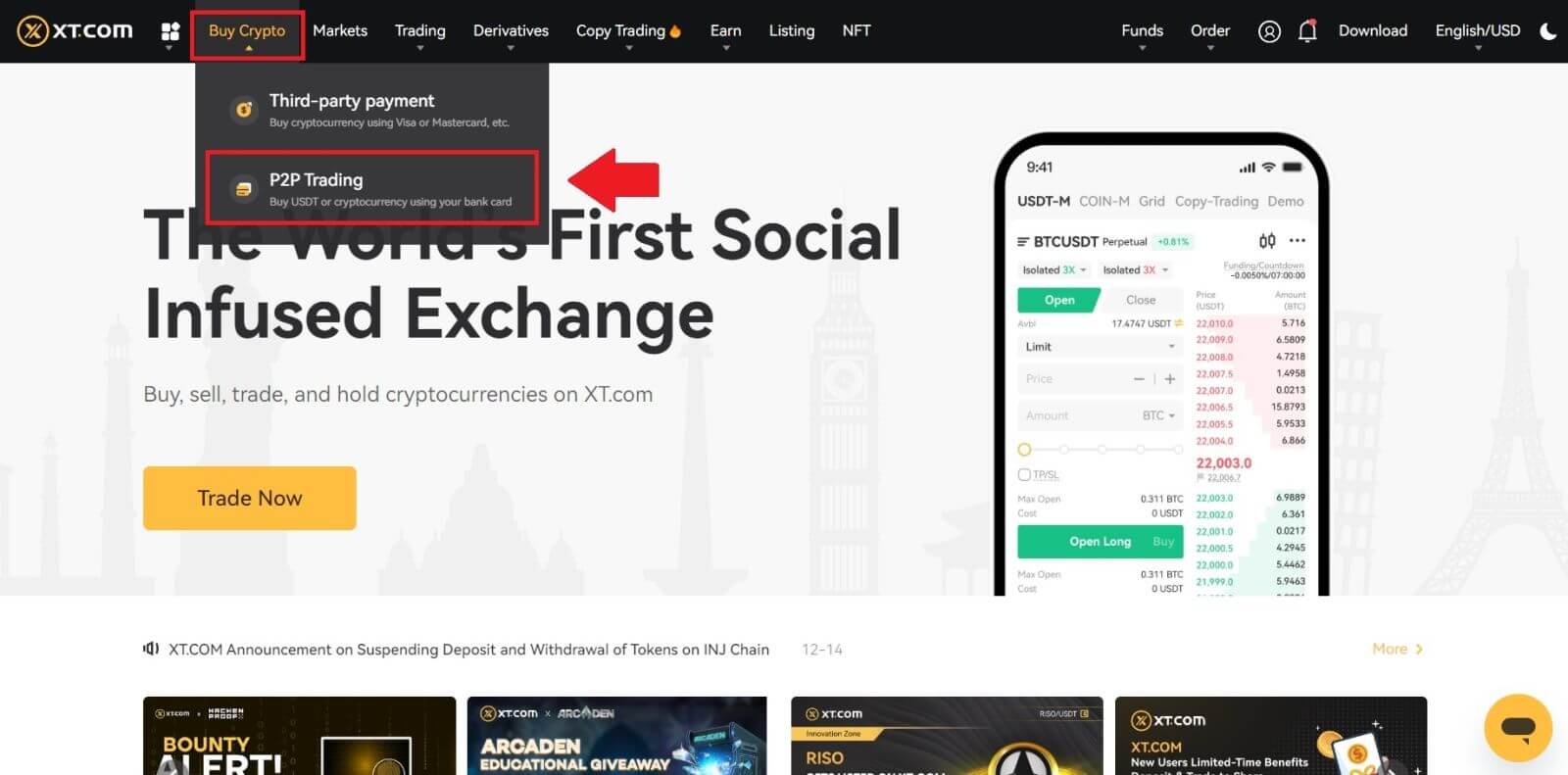
2. P2P व्यापार पृष्ठमा, तपाईंले व्यापार गर्न चाहनुभएको विज्ञापन चयन गर्नुहोस् र [USDT बेच्नुहोस्] (USDT उदाहरणको रूपमा देखाइएको छ) मा क्लिक गर्नुहोस्।
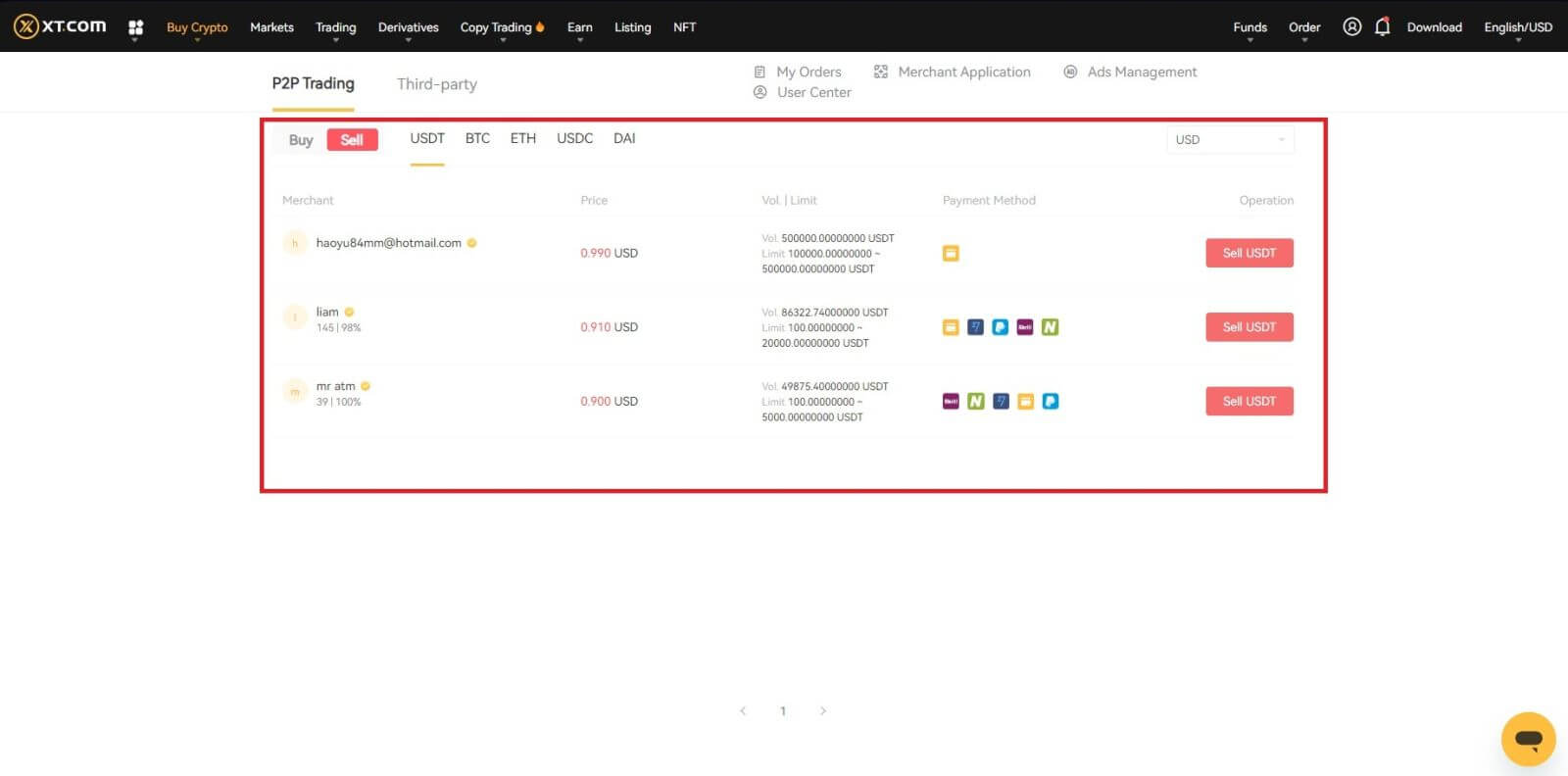
3. तपाईंले बेच्न चाहनुभएको USDT को रकम प्रविष्ट गर्नुहोस्, र त्यसपछि भुक्तानी विधि थप्नुहोस् र सक्रिय गर्नुहोस्। जानकारी सही छ भनी पुष्टि गरेपछि, [USDT बेच्नुहोस्] मा क्लिक गर्नुहोस्।
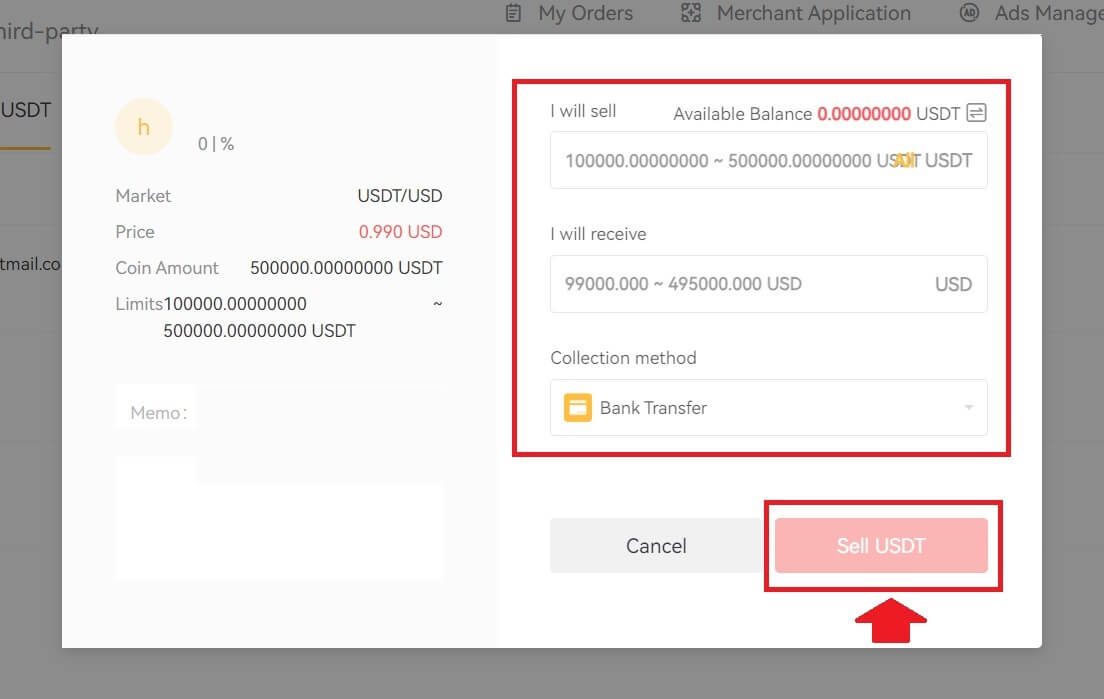
4. तपाईंको तोकिएको भुक्तानी विधि मार्फत विक्रेताबाट भुक्तानी प्राप्त गरेपछि, क्लिक गर्नुहोस् [रिलिज पुष्टि गर्नुहोस्]।
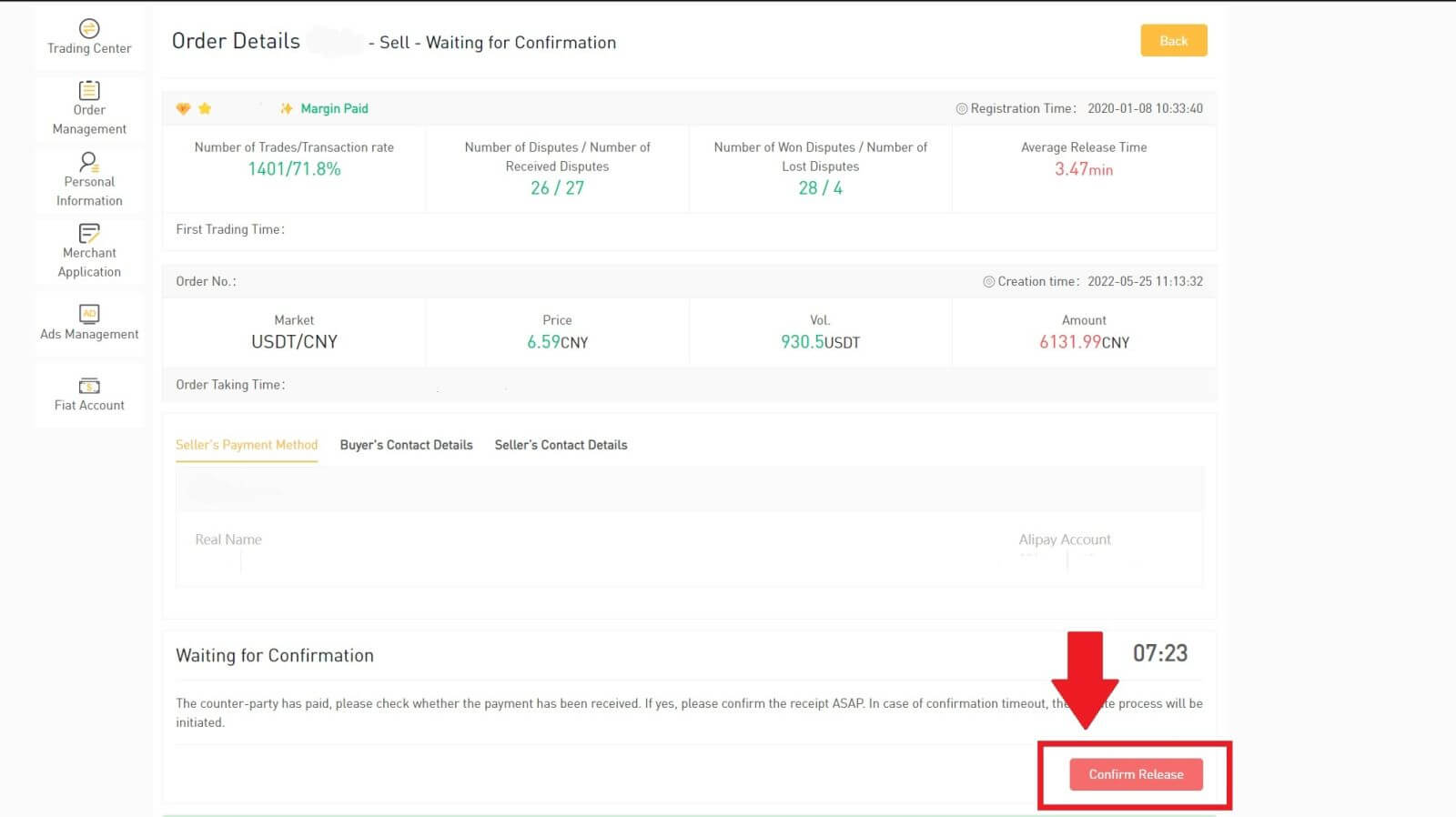
XT.com P2P (एप) मा क्रिप्टो बेच्नुहोस्
1. आफ्नो XT.com एपमा लग इन गर्नुहोस् र [Buy Crypto] मा ट्याप गर्नुहोस्।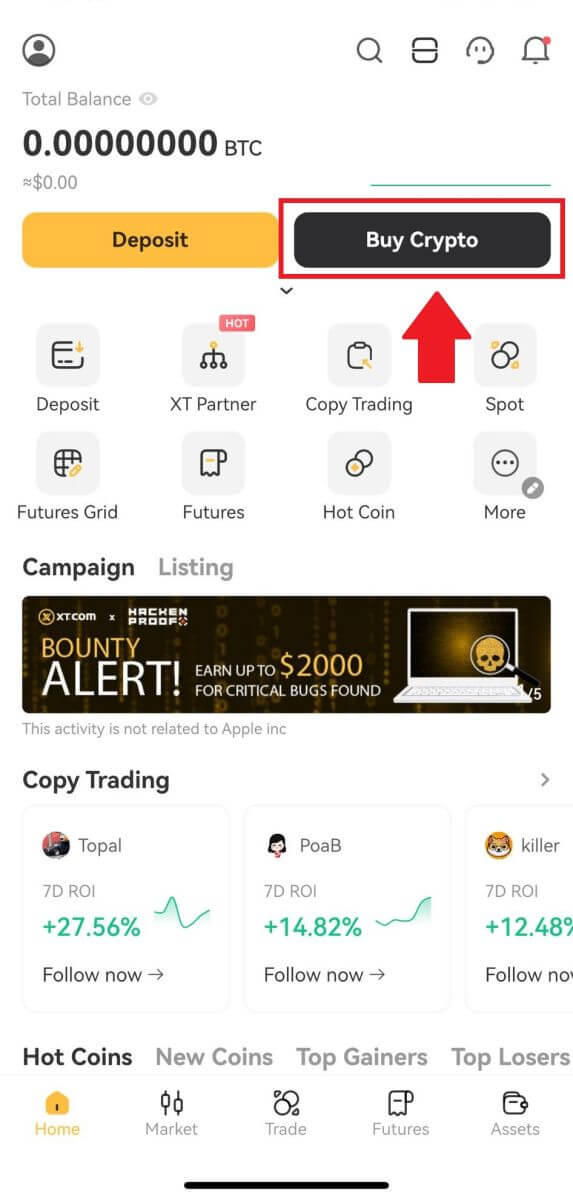
2. [P2P Trading] चयन गर्नुहोस् र [सेल] मा जानुहोस् , तपाईंले बेच्न चाहनुभएको मुद्रा चयन गर्नुहोस् (USDT उदाहरणको रूपमा देखाइएको छ) 3. तपाईंले बेच्न चाहनुभएको USDT को रकम प्रविष्ट गर्नुहोस् र पप-अपमा भुक्तानी रकम पुष्टि गर्नुहोस्। बक्स। त्यसपछि थप्नुहोस् र भुक्तानी विधि सक्रिय गर्नुहोस्। जानकारी सही छ भनी पुष्टि गरेपछि, [USDT बेच्नुहोस्] मा क्लिक गर्नुहोस्। नोट : P2P ट्रेडिंग मार्फत क्रिप्टोहरू बेच्दा, भुक्तानी विधि, व्यापार बजार, व्यापार मूल्य, र व्यापार सीमा पुष्टि गर्न निश्चित हुनुहोस्। 4. तपाईंको तोकिएको भुक्तानी विधि मार्फत विक्रेताबाट भुक्तानी प्राप्त गरेपछि, क्लिक गर्नुहोस् [रिलिज पुष्टि गर्नुहोस्]।
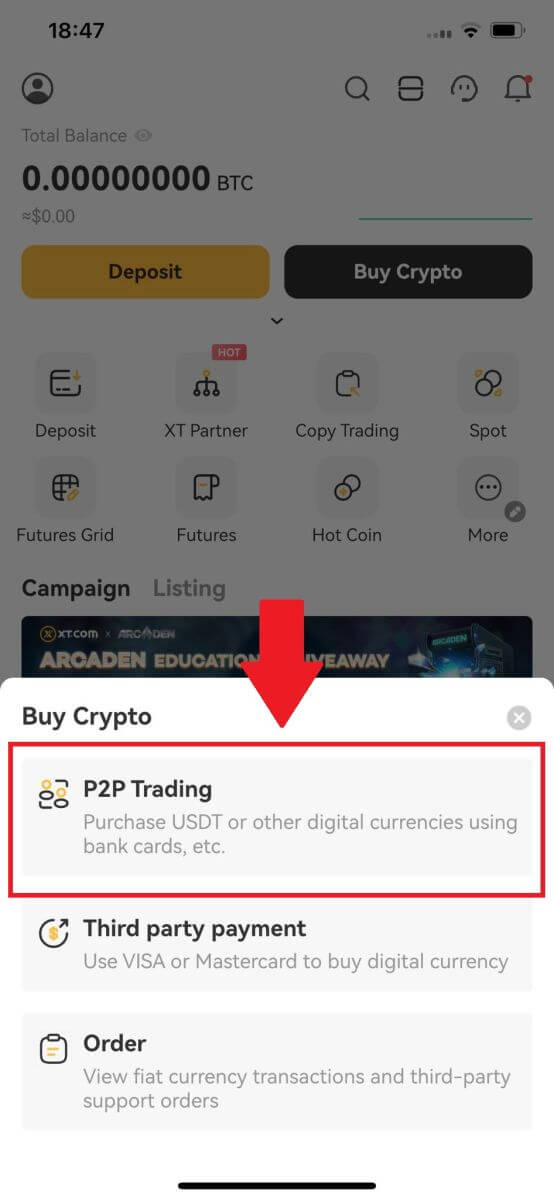
तेस्रो पक्ष भुक्तानी मार्फत क्रिप्टो कसरी बेच्ने
1. xt.com मा लग इन गर्नुहोस् र पृष्ठको शीर्षमा रहेको [क्रिप्टो किन्नुहोस्] - [तेस्रो-पक्ष भुक्तानी] बटनमा क्लिक गर्नुहोस्।  2. तेस्रो-पक्ष भुक्तानी पृष्ठमा जानुहोस् र क्रिप्टो चयन गर्नुहोस् (बिक्री गर्नु अघि, कृपया सम्पत्तिहरू तपाईंको स्पट खातामा स्थानान्तरण गर्नुहोस्)।
2. तेस्रो-पक्ष भुक्तानी पृष्ठमा जानुहोस् र क्रिप्टो चयन गर्नुहोस् (बिक्री गर्नु अघि, कृपया सम्पत्तिहरू तपाईंको स्पट खातामा स्थानान्तरण गर्नुहोस्)।
3. तपाईले बेच्न चाहनुभएको डिजिटल मुद्रा छान्नुहोस् र भुक्तानीको रकम प्रविष्ट गर्नुहोस्।
4. तपाईंसँग भएको फिएट मुद्रा छनौट गर्नुहोस्।
5. उपयुक्त भुक्तानी विधि छनौट गर्नुहोस्।  6. माथिको जानकारी पुष्टि गरेपछि, क्लिक गर्नुहोस् [जारी राख्नुहोस्] र भुक्तानी च्यानल चयन गर्नुहोस्। क्लिक गर्नुहोस् [पुष्टि गर्नुहोस्] र भुक्तान विवरण पृष्ठमा जानुहोस्।
6. माथिको जानकारी पुष्टि गरेपछि, क्लिक गर्नुहोस् [जारी राख्नुहोस्] र भुक्तानी च्यानल चयन गर्नुहोस्। क्लिक गर्नुहोस् [पुष्टि गर्नुहोस्] र भुक्तान विवरण पृष्ठमा जानुहोस्।
जानकारी सही छ भनी पुष्टि गरेपछि, "मैले अस्वीकरण पढेको छु र त्यसमा सहमत छु" जाँच गर्नुहोस् र त्यसपछि तेस्रो-पक्ष भुक्तानी इन्टरफेसमा जानुको लागि [जारी राख्नुहोस्] मा क्लिक गर्नुहोस्।  7. प्रम्प्ट अनुसार सही रूपमा सान्दर्भिक जानकारी पेश गर्नुहोस्। प्रमाणीकरण पछि, fiat मुद्रा स्वचालित रूपमा तपाईंको खातामा जम्मा हुनेछ।
7. प्रम्प्ट अनुसार सही रूपमा सान्दर्भिक जानकारी पेश गर्नुहोस्। प्रमाणीकरण पछि, fiat मुद्रा स्वचालित रूपमा तपाईंको खातामा जम्मा हुनेछ।
XT.com बाट क्रिप्टो कसरी निकाल्ने
XT.com वेबसाइटबाट क्रिप्टो फिर्ता लिनुहोस् (अन-चेन निकासी)
1. आफ्नो XT.com मा लग इन गर्नुहोस्, [Funds] मा क्लिक गर्नुहोस्, र [Spot] चयन गर्नुहोस् । 
2. निकासी टोकनको लागि चयन गर्नुहोस् वा खोज्नुहोस् र [निकाल्नुहोस्] बटनमा क्लिक गर्नुहोस्।
यहाँ, हामीले विशिष्ट निकासी प्रक्रियाको व्याख्या गर्न बिटकोइन (BTC) लाई उदाहरणको रूपमा लिन्छौं। 
3. अन-चेनलाई तपाइँको [निकाल्ने प्रकार] को रूपमा चयन गर्नुहोस् , तपाइँको [ठेगाना] - [नेटवर्क] छनौट गर्नुहोस् , र तपाइँको निकासी [मात्रा] प्रविष्ट गर्नुहोस्, त्यसपछि [निकाल्नुहोस्] क्लिक गर्नुहोस्।
प्रणालीले स्वचालित रूपमा ह्यान्डलिंग शुल्क गणना गर्नेछ र वास्तविक रकम फिर्ता लिनेछ:
प्राप्त भएको वास्तविक रकम = निकासीको रकम - निकासी शुल्क।

4. निकासी सफल भएपछि, आफ्नो निकासी विवरणहरू हेर्न [स्पट खाता] - [फन्ड रेकर्डहरू] - [निकासी] मा जानुहोस्।
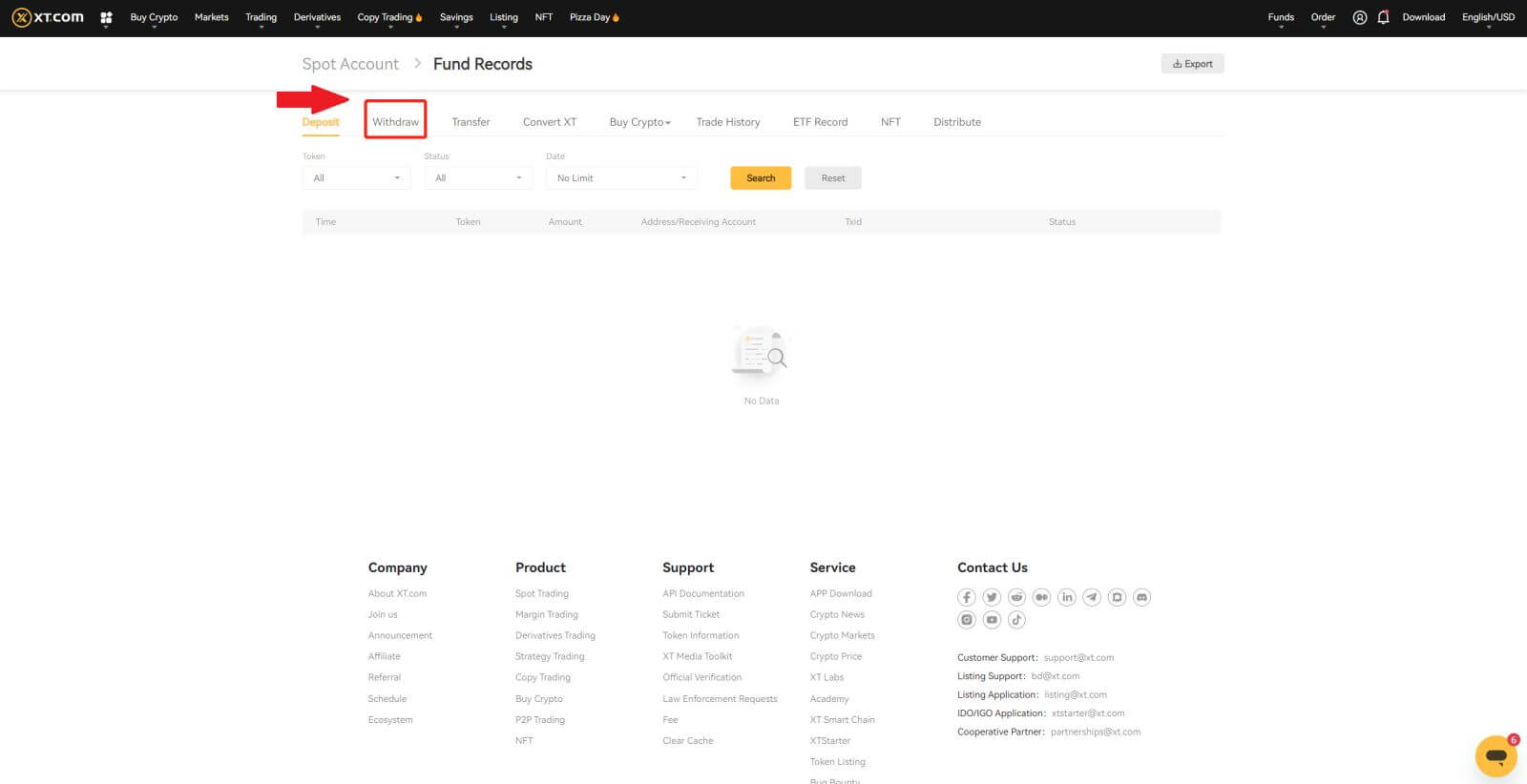
XT.com वेबसाइटबाट क्रिप्टो फिर्ता लिनुहोस् (आन्तरिक स्थानान्तरण)
1. आफ्नो XT.com मा लग इन गर्नुहोस्, [Funds] मा क्लिक गर्नुहोस्, र [Spot] चयन गर्नुहोस् । 
2. निकासी टोकनको लागि चयन गर्नुहोस् वा खोज्नुहोस् र [निकाल्नुहोस्] बटनमा क्लिक गर्नुहोस्।
यहाँ, हामीले विशिष्ट निकासी प्रक्रियाको व्याख्या गर्न बिटकोइन (BTC) लाई उदाहरणको रूपमा लिन्छौं। 
3. [Withdraw Type] मा क्लिक गर्नुहोस् र आन्तरिक स्थानान्तरण चयन गर्नुहोस्।
आफ्नो इमेल ठेगाना / मोबाइल फोन नम्बर / प्रयोगकर्ता आईडी चयन गर्नुहोस्, र निकासी रकम प्रविष्ट गर्नुहोस्। कृपया फिर्ता रकमको जानकारी सही छ भनी पुष्टि गर्नुहोस्, त्यसपछि [निकाल्नुहोस्] मा क्लिक गर्नुहोस्। 
4. निकासी सफल भएपछि, आफ्नो निकासी विवरणहरू हेर्न [स्पट खाता] - [फन्डरेकर्ड्स] - [निकासी] मा जानुहोस्।
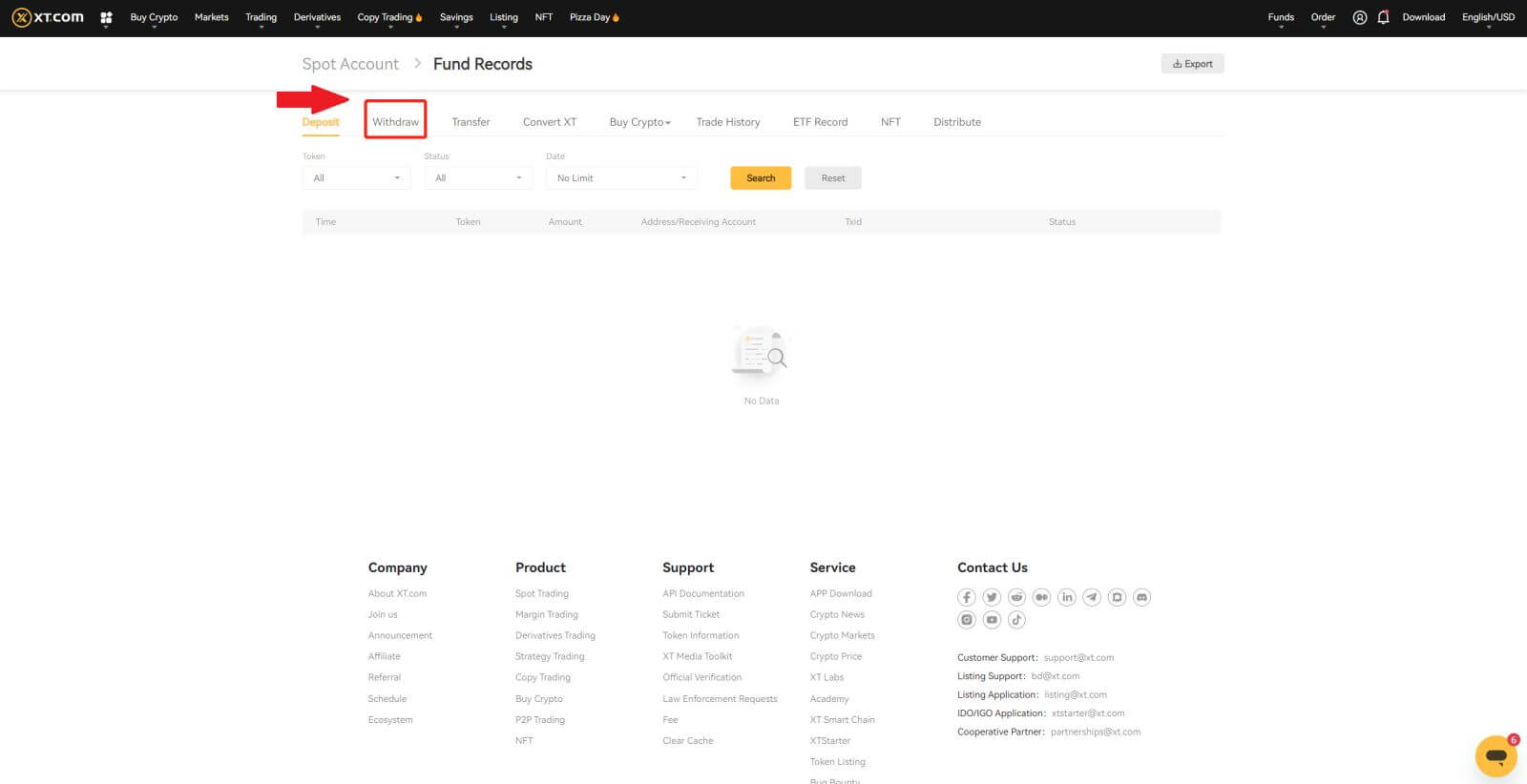
XT.com (एप) बाट क्रिप्टो फिर्ता लिनुहोस्
1. आफ्नो XT.com एपमा लग इन गर्नुहोस् र [Asset] मा ट्याप गर्नुहोस्। 
2. [स्पट] क्लिक गर्नुहोस् । चयन गर्नुहोस् वा निकासी टोकन खोज्नुहोस्।
यहाँ, हामीले विशिष्ट निकासी प्रक्रियाको व्याख्या गर्न बिटकोइन (BTC) लाई उदाहरणको रूपमा लिन्छौं। 
3. [निकाल्नुहोस्] मा ट्याप गर्नुहोस्। 
4. [अन-चेन निकासी] को लागि , आफ्नो [ठेगाना] - [नेटवर्क] छनौट गर्नुहोस् , र आफ्नो निकासी [मात्रा] प्रविष्ट गर्नुहोस्, त्यसपछि [निकाल्नुहोस्] मा क्लिक गर्नुहोस्। [आन्तरिक निकासी]
को लागि , आफ्नो इमेल ठेगाना / मोबाइल फोन नम्बर / प्रयोगकर्ता आईडी चयन गर्नुहोस्, र निकासी रकम प्रविष्ट गर्नुहोस्। कृपया फिर्ता रकमको जानकारी सही छ भनी पुष्टि गर्नुहोस्, त्यसपछि [निकाल्नुहोस्] मा क्लिक गर्नुहोस्।
5. निकासी सफल भएपछि, आफ्नो निकासी विवरणहरू हेर्न [स्पट खाता] - [फन्ड्स इतिहास] - [निकासी] मा फर्कनुहोस्।
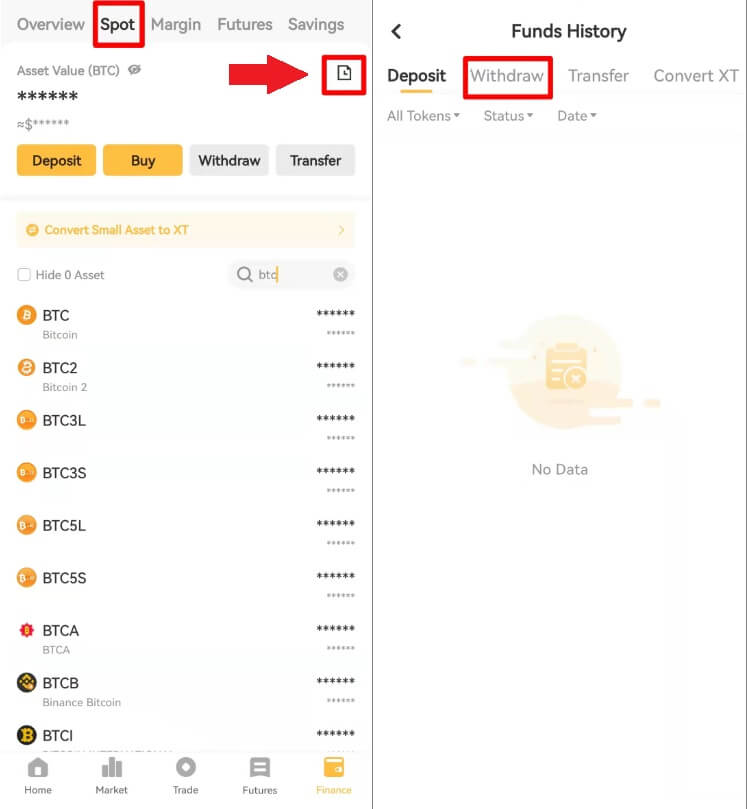
बारम्बार सोधिने प्रश्नहरू (FAQ)
किन मेरो निकासी आइपुगेको छैन?
रकम स्थानान्तरणमा निम्न चरणहरू समावेश छन्:
XT.COM द्वारा सुरु गरिएको निकासी लेनदेन।
ब्लकचेन नेटवर्कको पुष्टि।
सम्बन्धित प्लेटफर्ममा जम्मा गर्दै।
सामान्यतया, एउटा TxID (लेनदेन ID) 30-60 मिनेट भित्र उत्पन्न हुनेछ, जसले हाम्रो प्लेटफर्मले सफलतापूर्वक निकासी सञ्चालन पूरा गरेको छ र लेनदेनहरू ब्लकचेनमा विचाराधीन छन् भनेर संकेत गर्दछ।
यद्यपि, ब्लकचेन र पछि, सम्बन्धित प्लेटफर्मद्वारा निश्चित लेनदेन पुष्टि हुन अझै केही समय लाग्न सक्छ।
सम्भावित नेटवर्क भीडको कारणले गर्दा, तपाइँको लेनदेन प्रशोधन मा एक महत्वपूर्ण ढिलाइ हुन सक्छ। तपाईंले ब्लकचेन एक्सप्लोररसँग स्थानान्तरणको स्थिति हेर्नको लागि लेनदेन ID (TxID) प्रयोग गर्न सक्नुहुन्छ।
यदि ब्लकचेन अन्वेषकले लेनदेन अपुष्ट छ भनेर देखाउँछ भने, कृपया प्रक्रिया पूरा हुनको लागि पर्खनुहोस्।
यदि ब्लकचेन अन्वेषकले लेनदेन पहिले नै पुष्टि भइसकेको देखाउँछ भने, यसको अर्थ XT.COM बाट तपाईंको रकम सफलतापूर्वक पठाइएको छ, र हामी यस विषयमा थप सहायता प्रदान गर्न असमर्थ छौं। तपाईंले लक्षित ठेगानाको मालिक वा समर्थन टोलीलाई सम्पर्क गर्न र थप सहयोग खोज्न आवश्यक हुनेछ।
मैले ब्लकचेनमा लेनदेनको स्थिति कसरी जाँच गर्ने?
1. आफ्नो XT.com मा लग इन गर्नुहोस्, [Funds] मा क्लिक गर्नुहोस्, र [Spot] चयन गर्नुहोस् । 
2. तपाईंको [स्पट खाता] (शीर्ष दायाँ कुनामा), तपाईंको कोष रेकर्ड पृष्ठमा जानको लागि [इतिहास] आइकनमा क्लिक गर्नुहोस्। 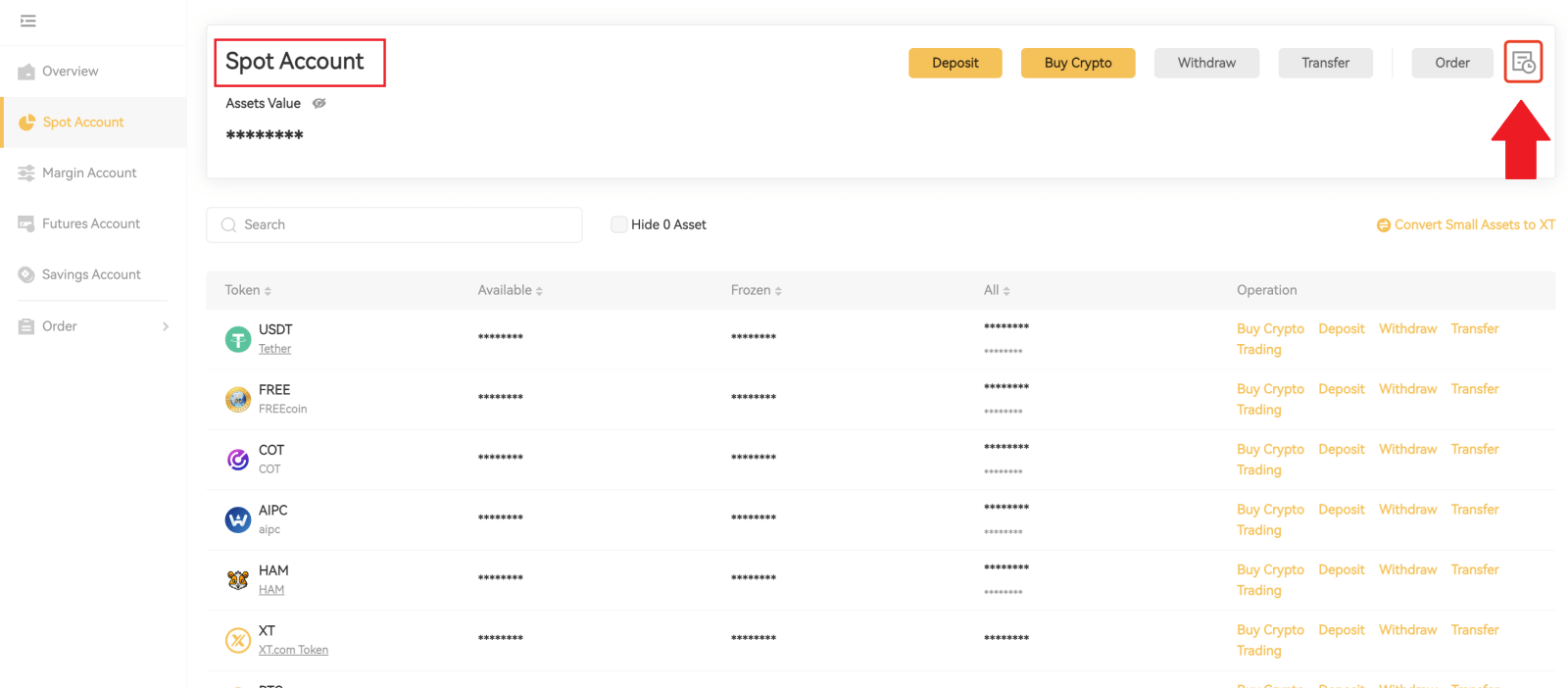
3. [निकासी] ट्याबमा, तपाईंले आफ्नो निकासी रेकर्डहरू फेला पार्न सक्नुहुन्छ।